安装与初始化设置 - 软件授权
软件授权激活界面
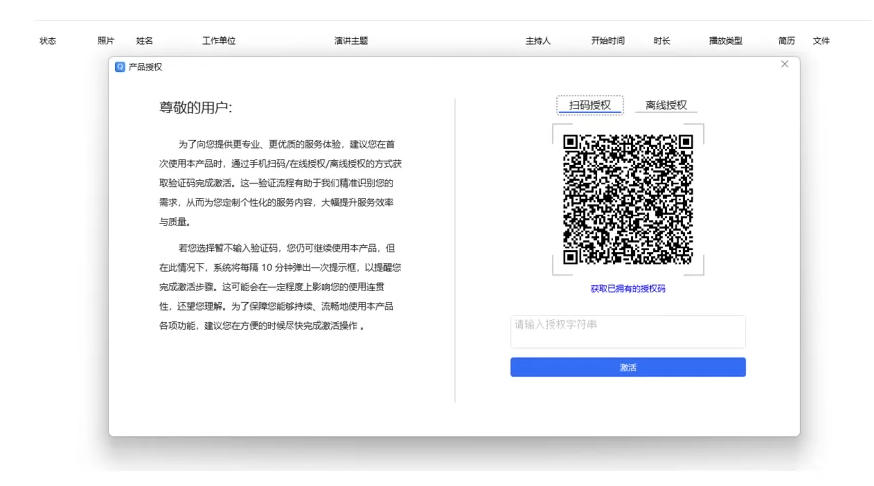
为了向您提供更专业、更优质的服务体验,建议您在首次使用本产品时,通过手机扫码或在线授权的方式获取验证码完成激活。这一验证流程有助于我们精准识别您的需求,从而为您定制个性化的服务内容,大幅提升服务效率与质量。
若您选择暂不输入验证码,您仍可继续使用本产品,但在此情况下,系统将每隔 10 分钟弹出一次提示框,以提醒您完成激活步骤。这可能会在一定程度上影响您的使用连贯性,还望您理解。为了保障您能够持续、流畅地使用本产品各项功能,建议您在方便的时候完成激活操作。
联网离线授权
- 打开轻松会场软件,在激活界面找到离线授权区域
- 在离线授权区域选择对应授权套餐,输入邀请码和申请备注,点击“申请授权”按钮
- 等待官方客服人员被后台授权
- 点击「获取已拥有的授权码」,系统自动校验账号信息
- 点击「激活」按钮,系统显示授权时间即完成激活
离线状态激活 (暂时不支持)
- 在激活界面点击「离线激活」按钮,获取本机设备码
- 通过其他联网设备访问官方激活网站(www.qingsonghuichang.com/activate)
- 输入设备码和购买的授权码,生成离线激活文件
- 将激活文件拷贝至本设备,点击「导入激活文件」完成激活
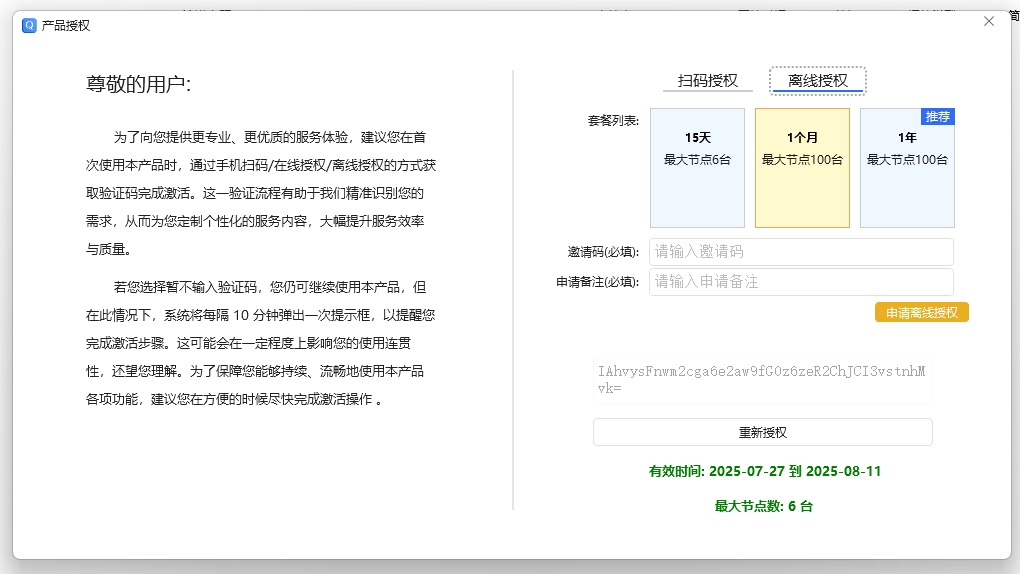
软件激活成功
激活成功
您的轻松会场软件已成功激活!
授权有效期:2025年07月28日 至 2026年07月27日
激活成功后,您可以使用以下功能:
课件管理
- 上传、管理和播放PPT课件
- 设置课件权限和访问控制
- 远程协助讲者播放课件
会议协作
- 多设备同步和协同工作
- 局域网聊天和文件传输
- 会议录制和回放
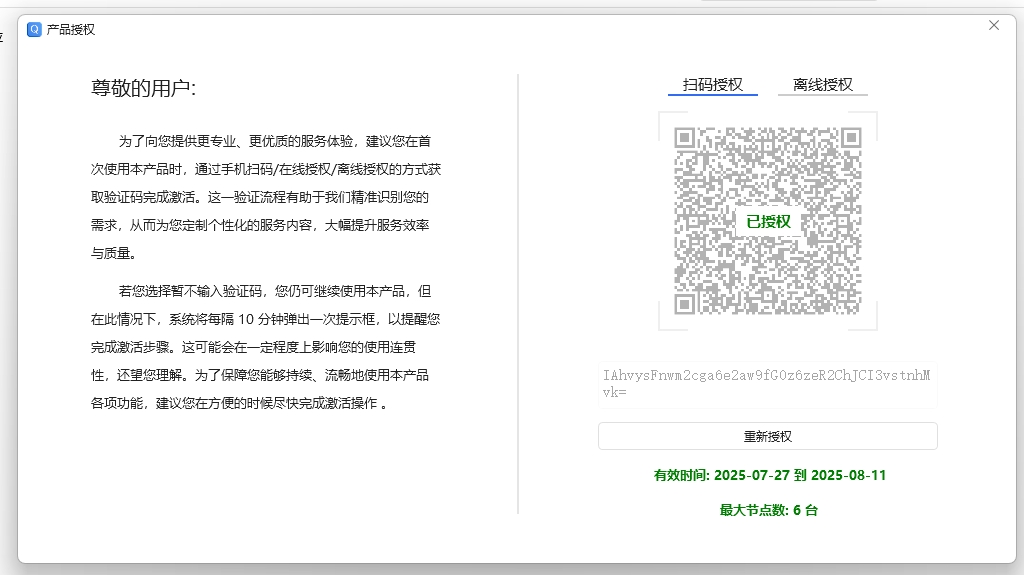
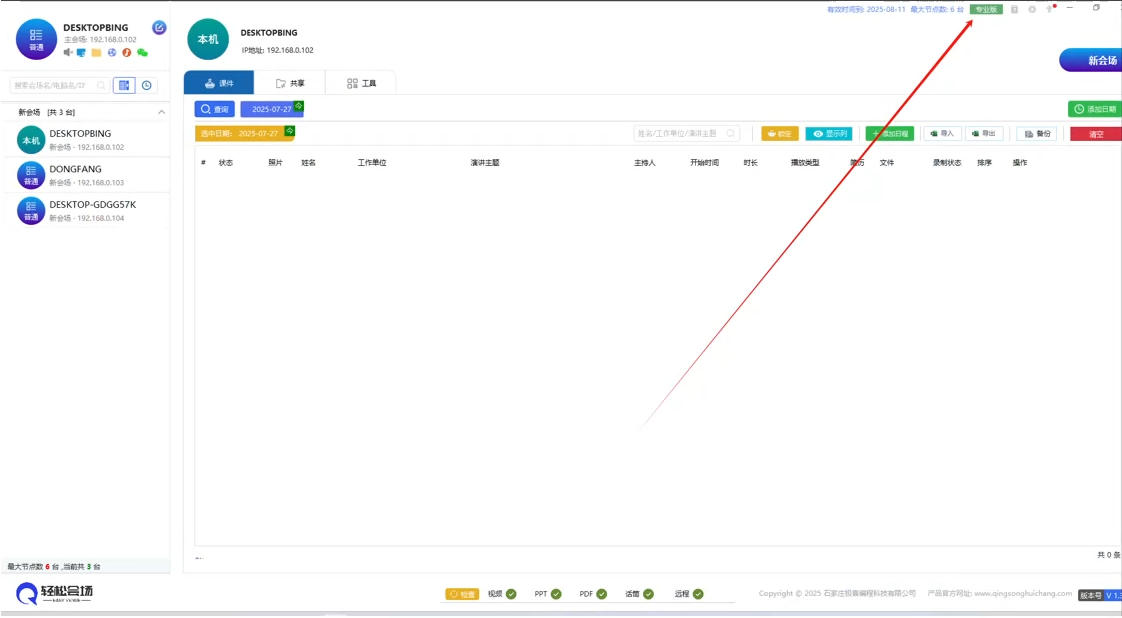
软件角色配置 - 角色配置与初始化
角色配置界面预览
以下是角色配置页面的实际操作界面示意图:
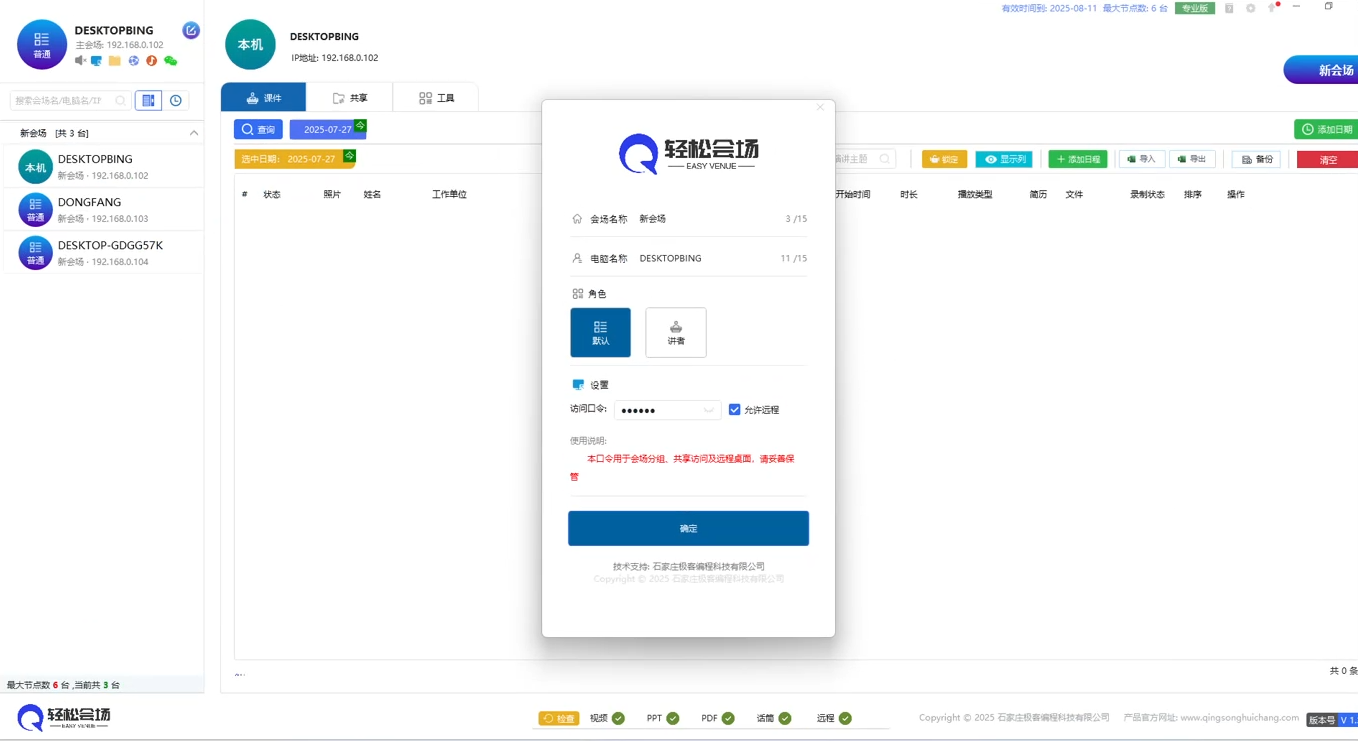
首次使用配置向导
请完成以下基础信息设置,以便同一会场内的设备协同工作
角色功能说明
默认角色
- 作为会场内的主控设备
- 负责课件的集中管理与分发
- 可监控所有连接设备的状态
- 设置课件访问权限和播放控制
- 接收和处理来自其他设备的请求
讲者角色
- 直接控制课件的播放流程
- 接收来自默认角色的课件推送
- 支持激光笔、黑屏等特殊功能
- 需保持网络连接以接收远程协助
- 权限较低,主要负责演示操作
配置提示
所有设备必须使用相同的"会场名称"和"访问口令"才能加入同一网络分组
建议使用包含字母和数字的复杂口令,长度不少于6位
配置完成后,可在"系统设置 > 软件角色配置"中修改
软件角色配置 - 环境检测
环境检测界面预览
软件启动后自动执行环境检测程序,确保系统满足运行要求

软件启动后,系统自动执行环境检测程序,在软件下方状态栏实时显示当前电脑是否具备播放控件的运行条件。
检测内容包括:
- 视频课件的是否可以播放
- PPT播放控件安装状态
- PDF课件是否可以播放
- 局域网络连接稳定性
- 录音话筒是否可以使用
- 远程功能是否可以使用
检测完成后,界面直观呈现结果:
- 环境配置完备时,显示“检测通过”,可直接使用播放功能
- 存在缺失项时,会列出具体问题并提供修复建议(如“未安装PPT播放控件,点击此处安装”)
概述 - 适用场景
轻松会场软件,一款颠覆传统的全场景局域网协同管理神器!无需复杂配置,一键安装即可快速上手,小白也能轻松驾驭。其创新构建的多点对多点数据交互生态,深度融合分布式存储与去中心化架构技术,让信息传递更安全、更高效。
核心功能亮点
- 讲者日程与课件实时同步更新,再也不用担心资料错乱
- 低延迟局域网即时通讯,让沟通如同面对面般顺畅
- 安全高效的文件共享系统,轻松实现跨设备、跨终端的无缝协同
- PPT一键播放自带倒计时和录屏功能,会议重点一键留存,方便复盘回顾
凭借自主研发的智能缓存与流媒体传输技术,无论是大型学术研讨会的海量资料展示,还是企业内训、商务汇报、教育教学等场景,都能确保PPT等课件稳定加载、流畅播放。轻松会场软件,为您打造高可用、强安全、易部署的一体化信息交互解决方案,让每一场会议都高效又省心!
此处放置软件适用场景示意图
安装与初始化 - 软件安装
按照以下步骤安装轻松会场软件:
从轻松会场软件官方网站下载对应Windows版本的客户端安装包
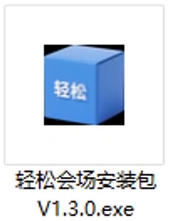
找到下载完成的安装包,双击运行,弹出安装向导界面
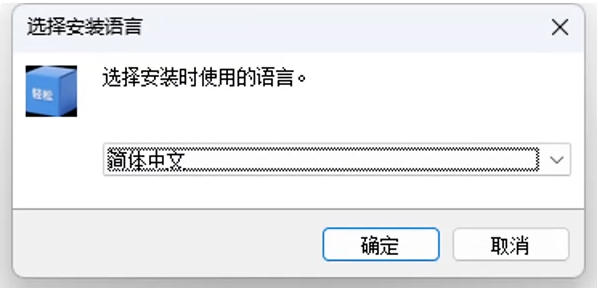
按照安装向导提示,点击 "下一步",选择安装路径(建议保持默认路径,以确保软件功能正常运行)
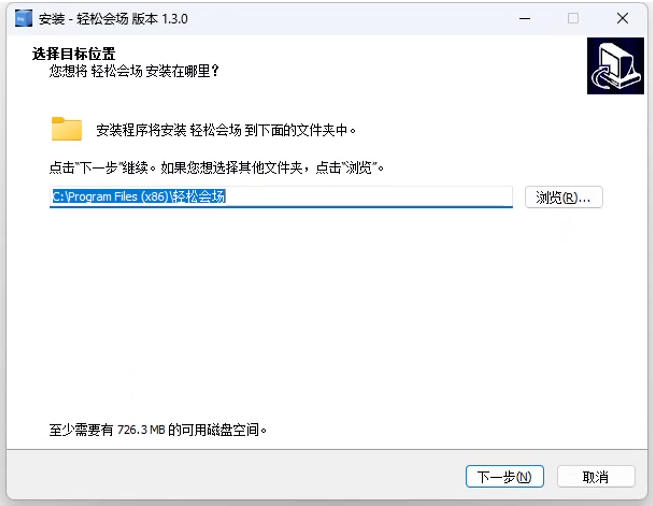
继续点击 "下一步",可选择是否创建桌面快捷方式,方便后续快速启动软件
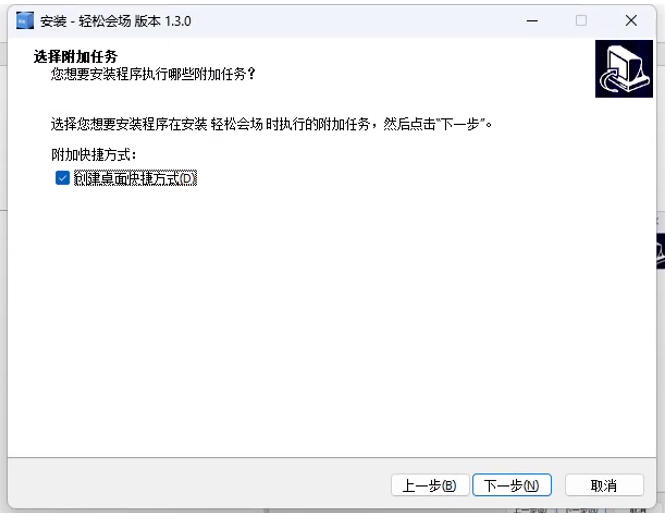
确认安装信息无误后,点击 "安装" ,等待安装过程完成
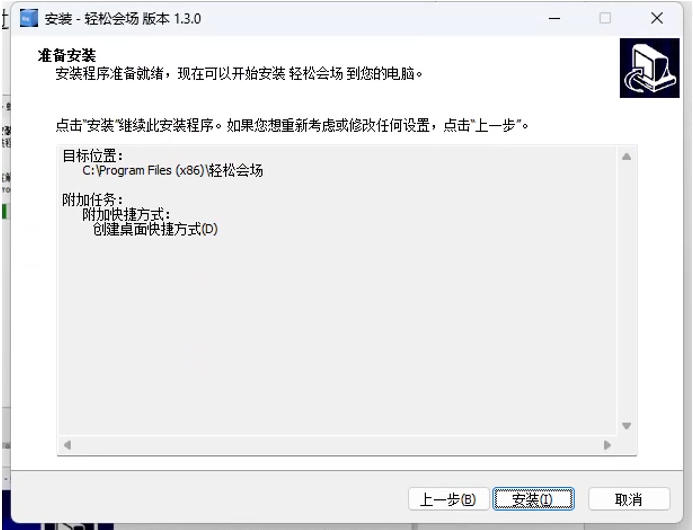
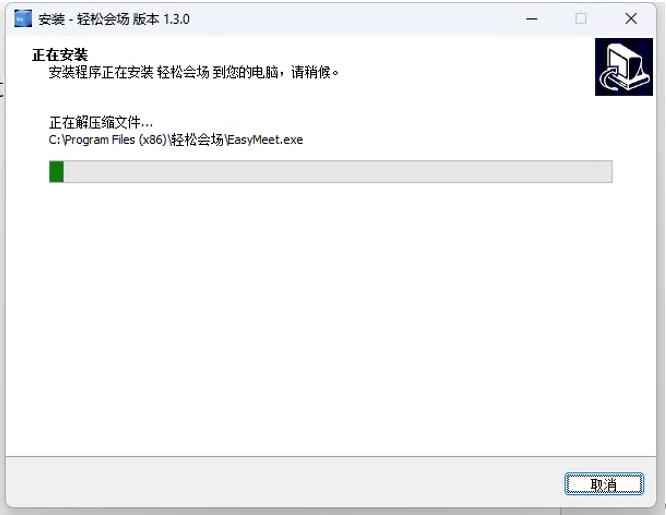
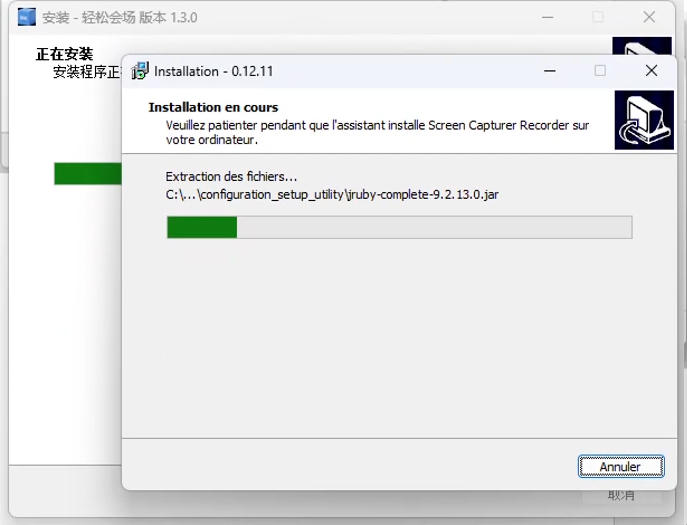
安装完成后,点击 "完成" 退出安装向导
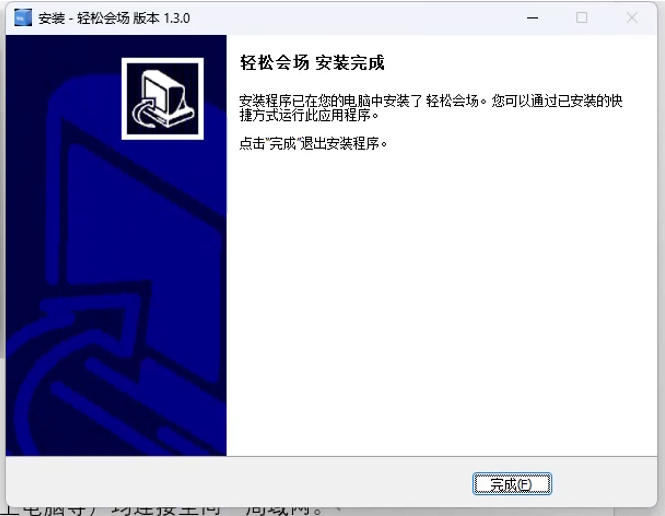
安装与初始化 - 网络环境配置
确保会场内所有设备(包括台下电脑、台上电脑等)均连接至同一局域网(推荐使用IP自动获取比较省事),切记IP地址配置不要冲突,否则会导致软件连接不上。
特殊场景:两个电脑之间使用一根网线1对1也可进行连接使用。
轻松会场软件具备智能网络适配功能,安装完成后,软件将自动识别系统环境,无需用户手动配置。安装完成后,可直接启动软件使用,无需再进入防火墙进行 "允许应用或功能通过Windows防火墙" 相关操作。
如果遇到特殊情况无法识别,可尝试关闭防火墙来应急。
1. 在开始菜单搜索“控制面板”,点击打开
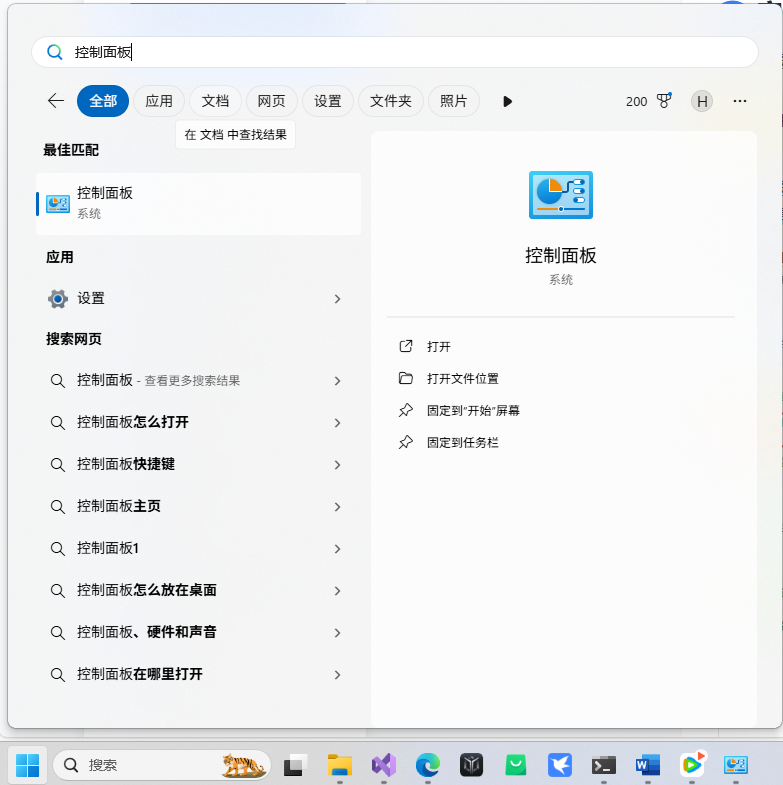
2. 在“控制面板” 中找到对应的 “防火墙”选项,点击打开
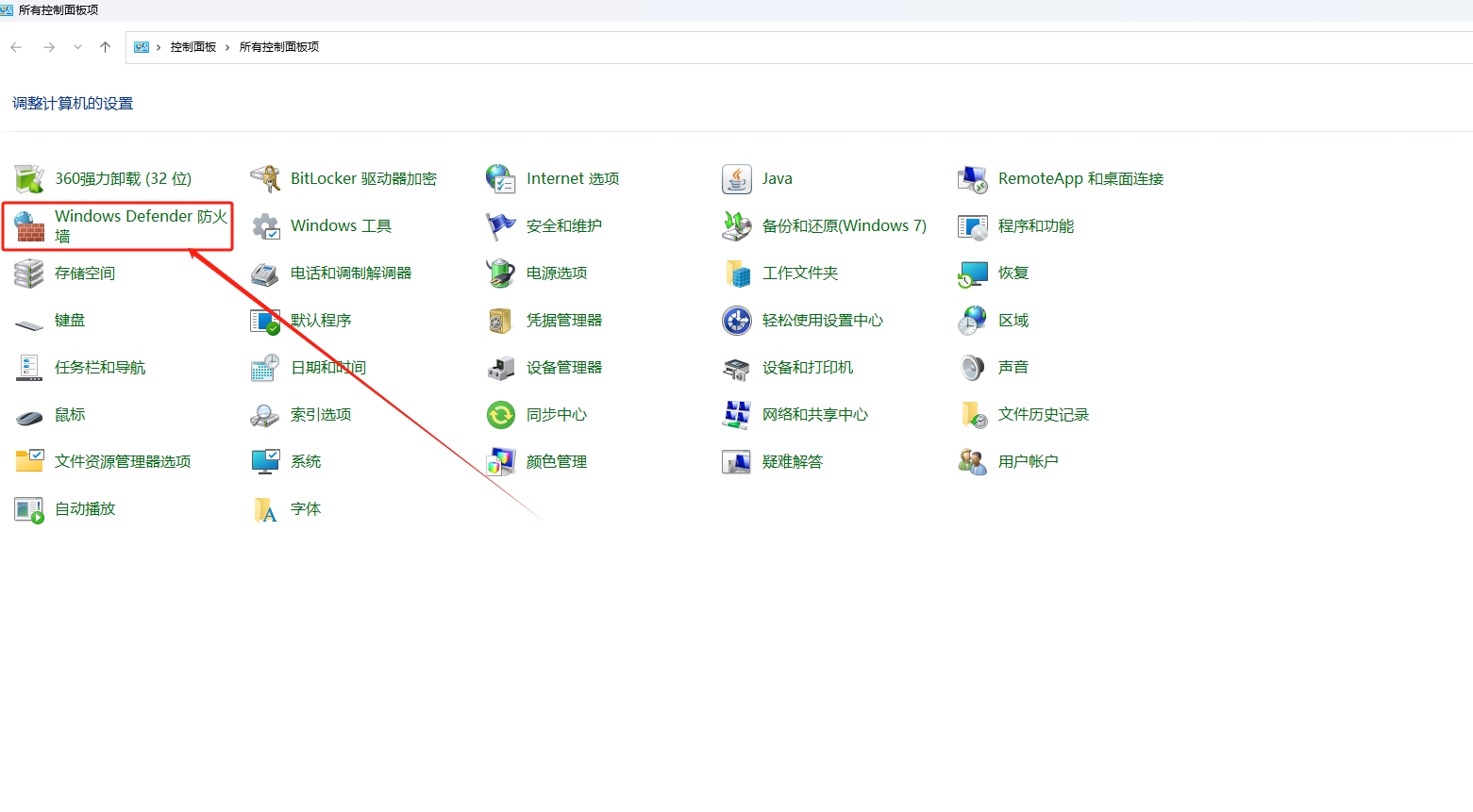
3. 在“防火墙面板”的左侧找到 “启用或关闭防火墙”选项,点击打开
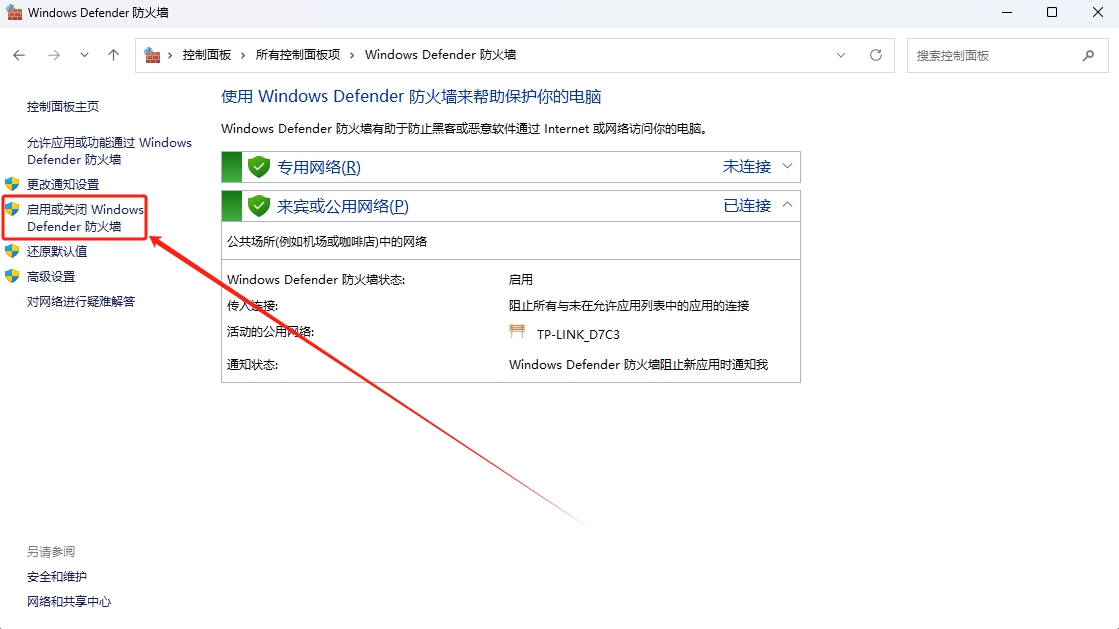
4. 在“启用或关闭防火墙”中选择 关闭专网防火墙和关闭公网防火墙,点击“确定”
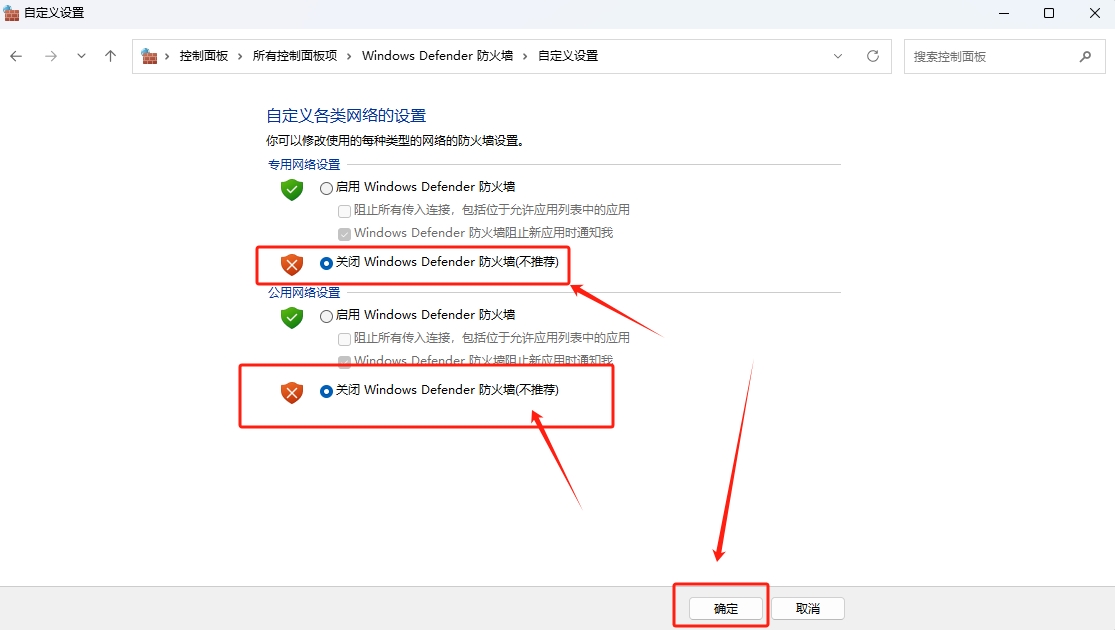
5. 下面为关闭防火墙后的状态
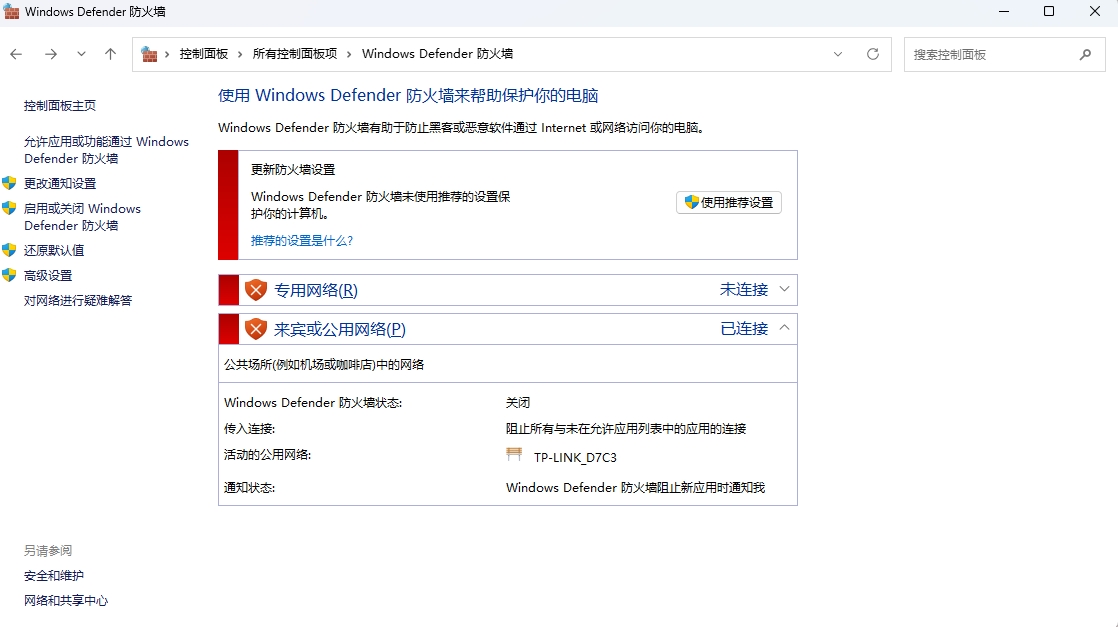
讲者日程数据导入导出 - 定位课件模块
于软件左侧电脑设备管理列表中,精准定位目标台上电脑节点,点击打开其右侧工作功能区域,选中【课件】模块进入操作界面。
定位课件模块操作步骤示意图
图:左侧设备列表选择目标电脑 → 右侧功能区点击【课件】模块进入操作界面
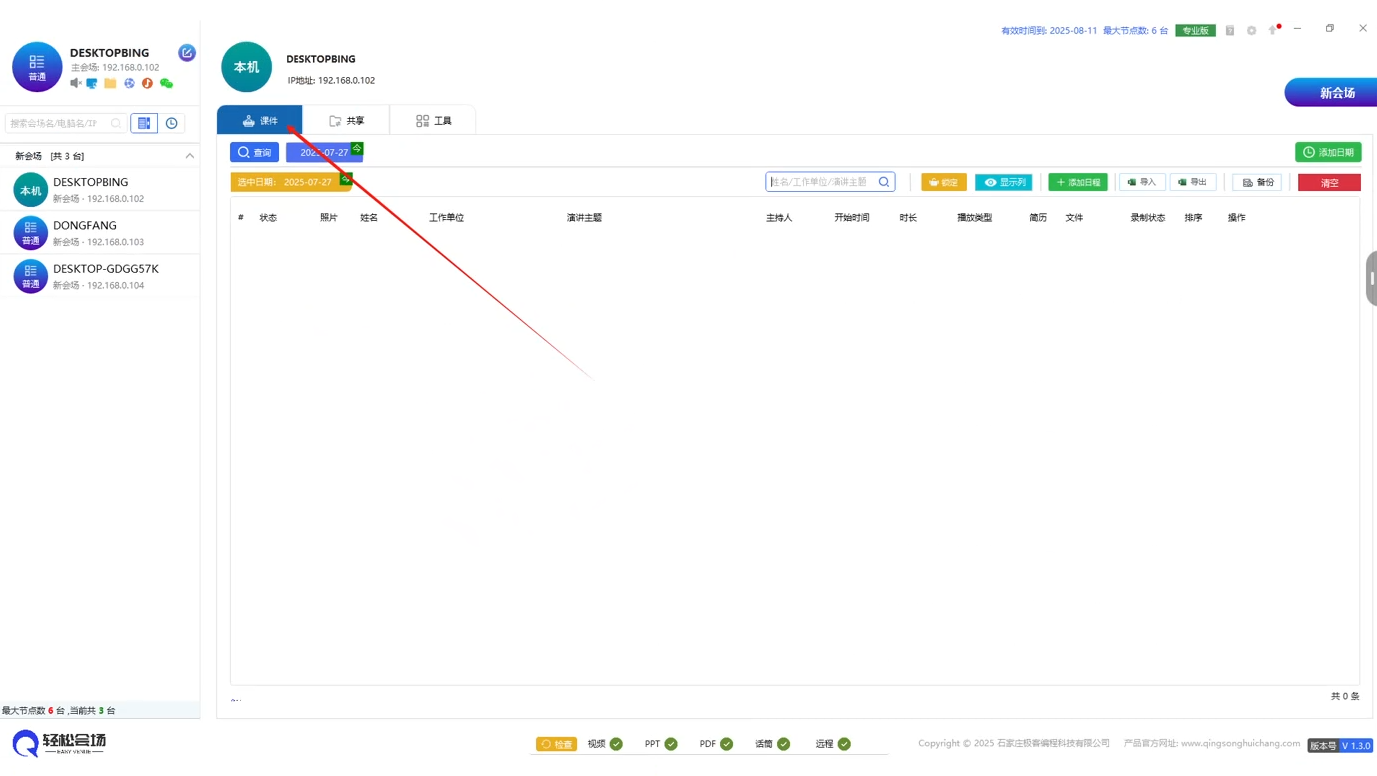
讲者日程数据导入导出 - 执行数据导入
讲者日程数据导入导出操作步骤示意图
图:在【课件】模块操作工具条中,点击【导入】功能按钮,打开excel文件数据预览窗口。
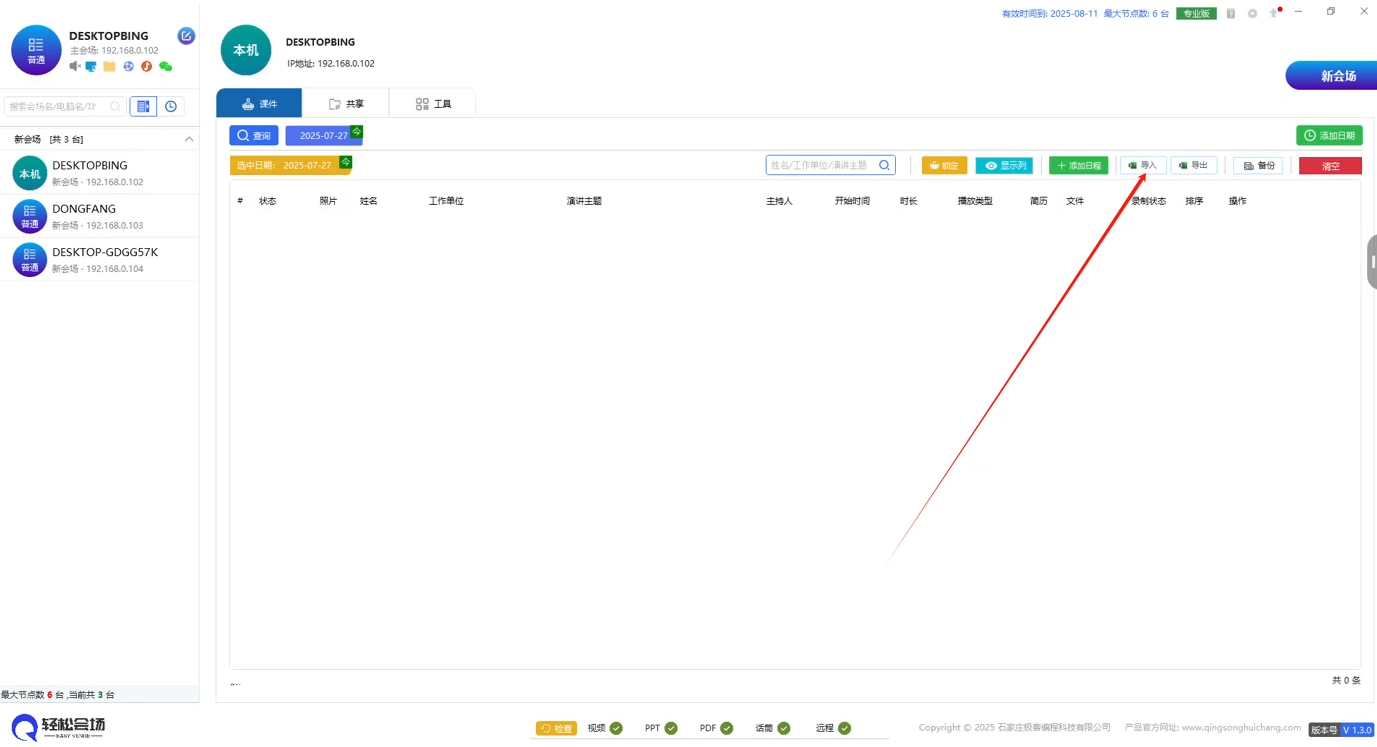
讲者日程数据导入导出 - 文件格式选择
讲者日程数据导入导出-文件格式选择操作步骤示意图
在文件类型下拉列表中指定【Excel 工作簿(.xlsx;.xls)】 格式,于本地存储路径中选取待导入的日程数据文件,点击【打开】 完成文件加载。
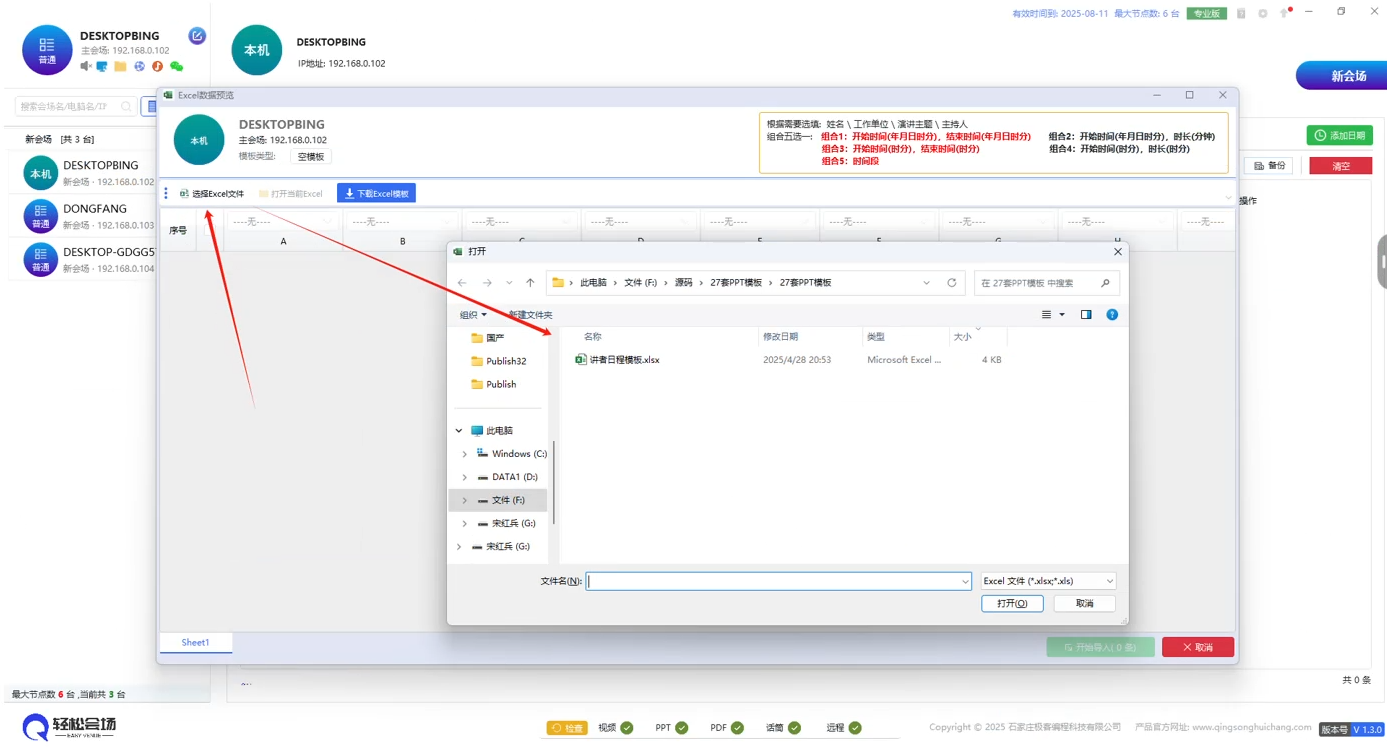
讲者日程数据导入导出 - 数据列映射配置
进入【Excel 数据预览】 窗口后,需要把系统需要的信息和Excel表格里的数据对应起来,操作方法如下:
3.1 自动匹配
系统会自动扫描Excel表格的表头,尝试把"日期""时间段""姓名" 这些预设字段,和表格里对应的列绑定好。如果系统识别成功,相关字段就会自动完成匹配。
3.2 手动选择
要是系统没找到匹配的列,比如表格里的时间列名字很特别,系统没认出来,那就需要手动操作。在右侧【字段映射】面板,找到没匹配好的字段(像"时间段""姓名" 等),点击旁边的下拉菜单,从Excel表格的列名里,选择对应的那一列。
3.3 必选和选填要求
-
必选列:第一列必须填写时间信息,格式可以是 "时间段",或者"开始时间(年月日时分),结束时间(年月日时分)" ,也可以是"开始时间(年月日时分),时长(分钟)" 等。只要能清楚表达活动的时间安排就行。
-
选填列:第二列及之后的内容,比如"姓名""工作单位""演讲主题""主持人" 等,可以根据实际需要选择填写。但为了保证日程完整,建议尽量都填好。
完成上述操作,检查每一项都对应准确后,就可以继续下一步导入数据啦。
讲者日程数据导入导出-数据列映射配置操作步骤示意图
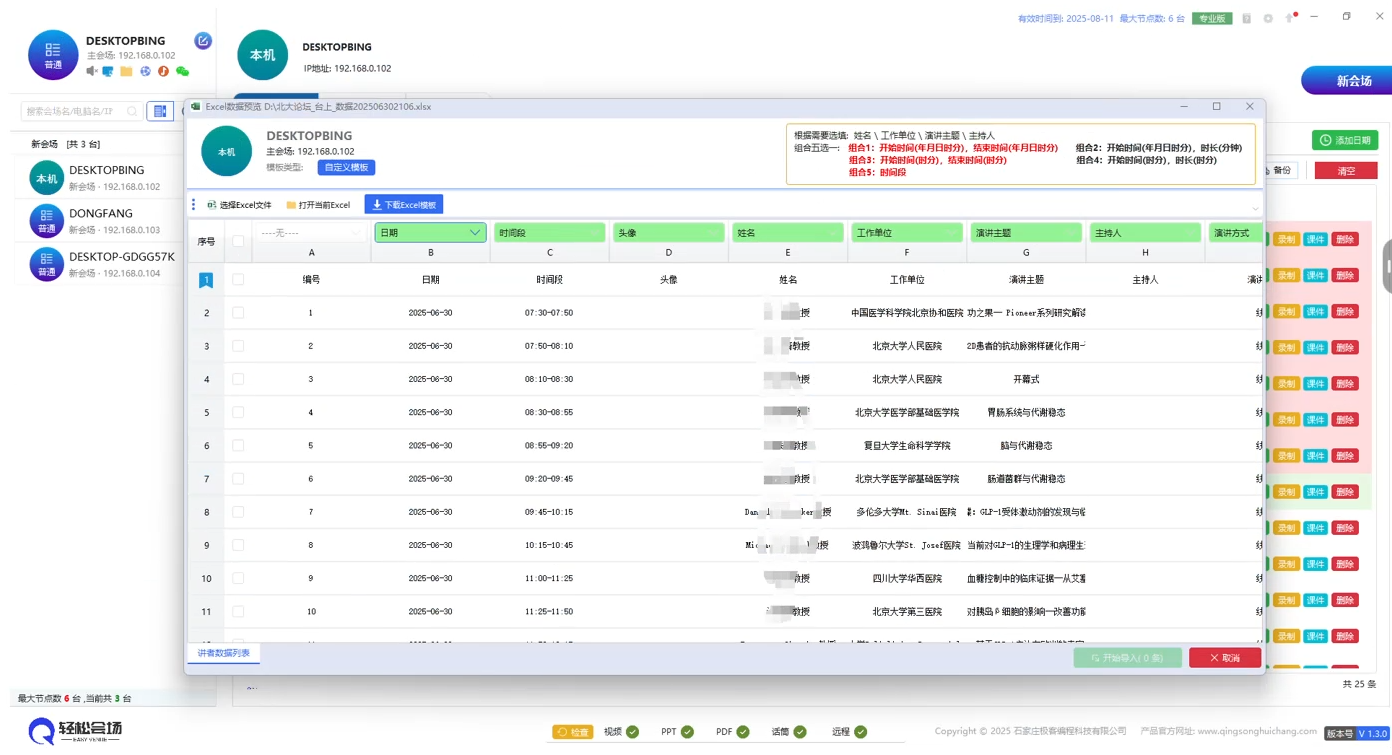
选择要导入的有效列和有效行然后点击 “开始导入” 步骤示意图
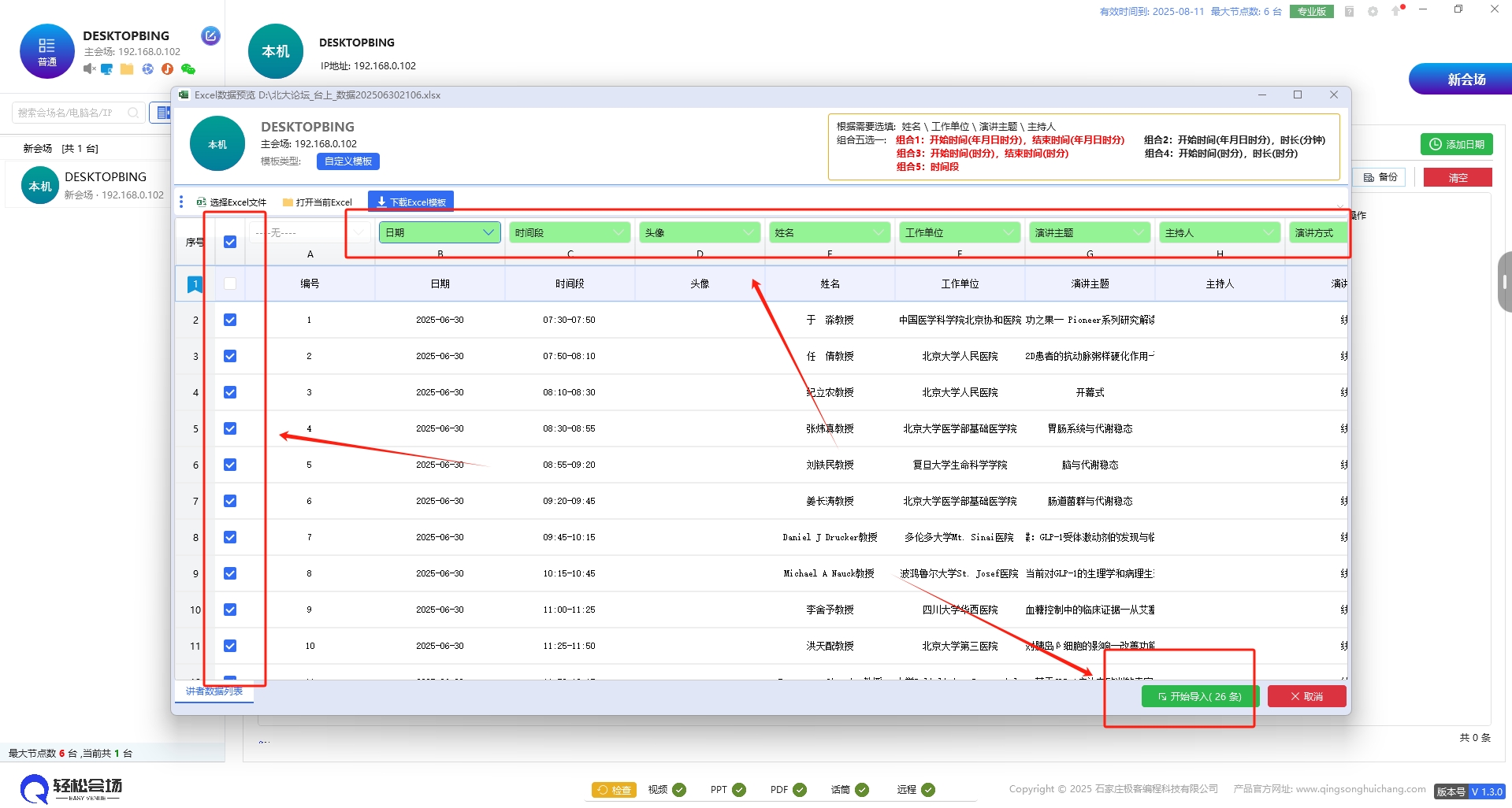
选择要导入的有效列和有效行后,如果没有选择日期,软件会弹出 “设置日期” 弹框,选中对应的日期灵活的导入进来 步骤示意图
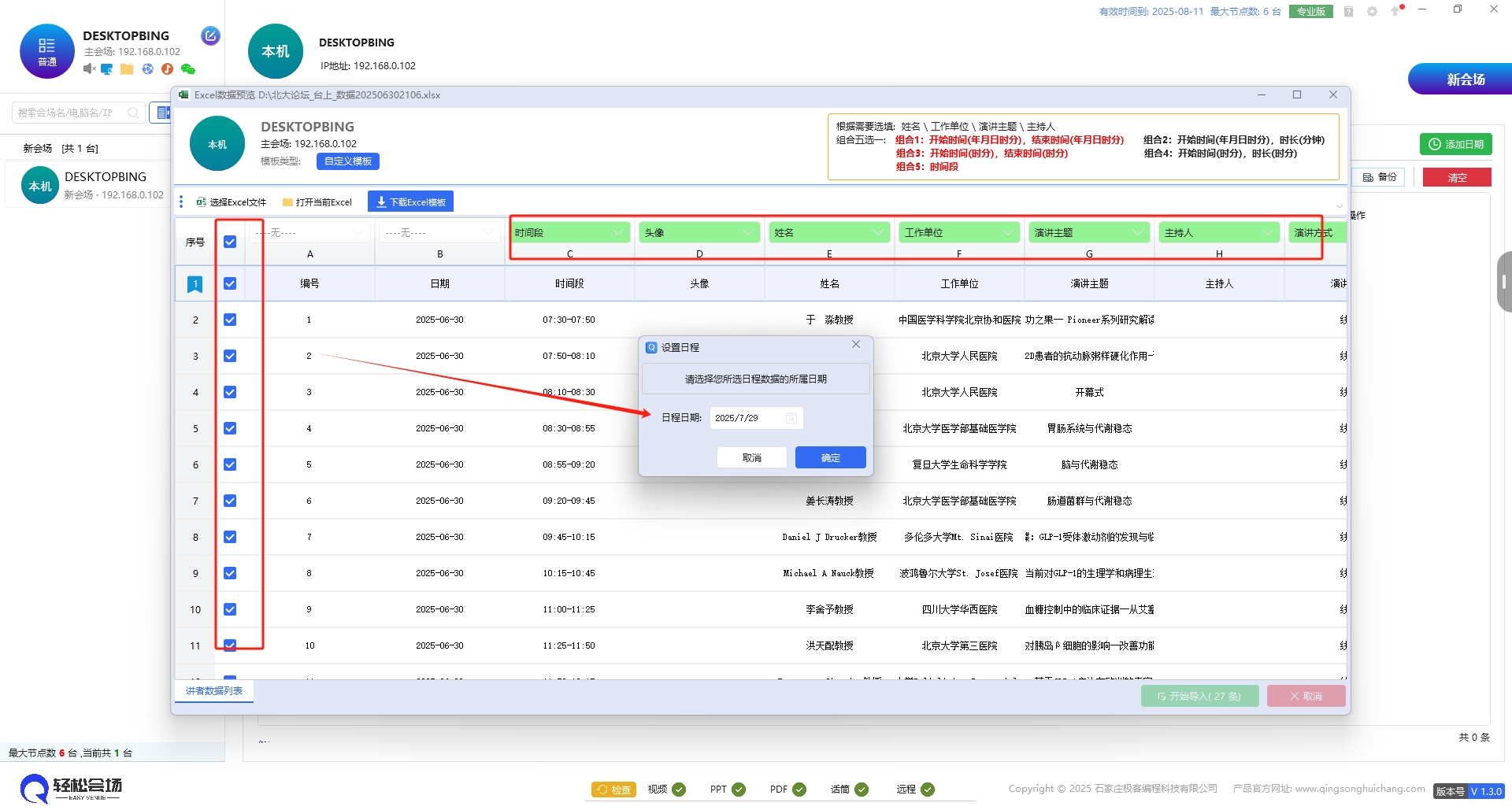
讲者日程数据导入导出 - 数据筛选与导入
在数据预览区域,利用行列筛选工具勾选需导入的数据范围(支持全选、条件筛选等操作)。确认数据准确性后,点击窗口底部【执行导入】按钮,系统将自动校验数据完整性与格式规范性,完成日程数据的结构化导入与系统存储。
讲者日程数据导入导出- 据筛选与导入后效果图
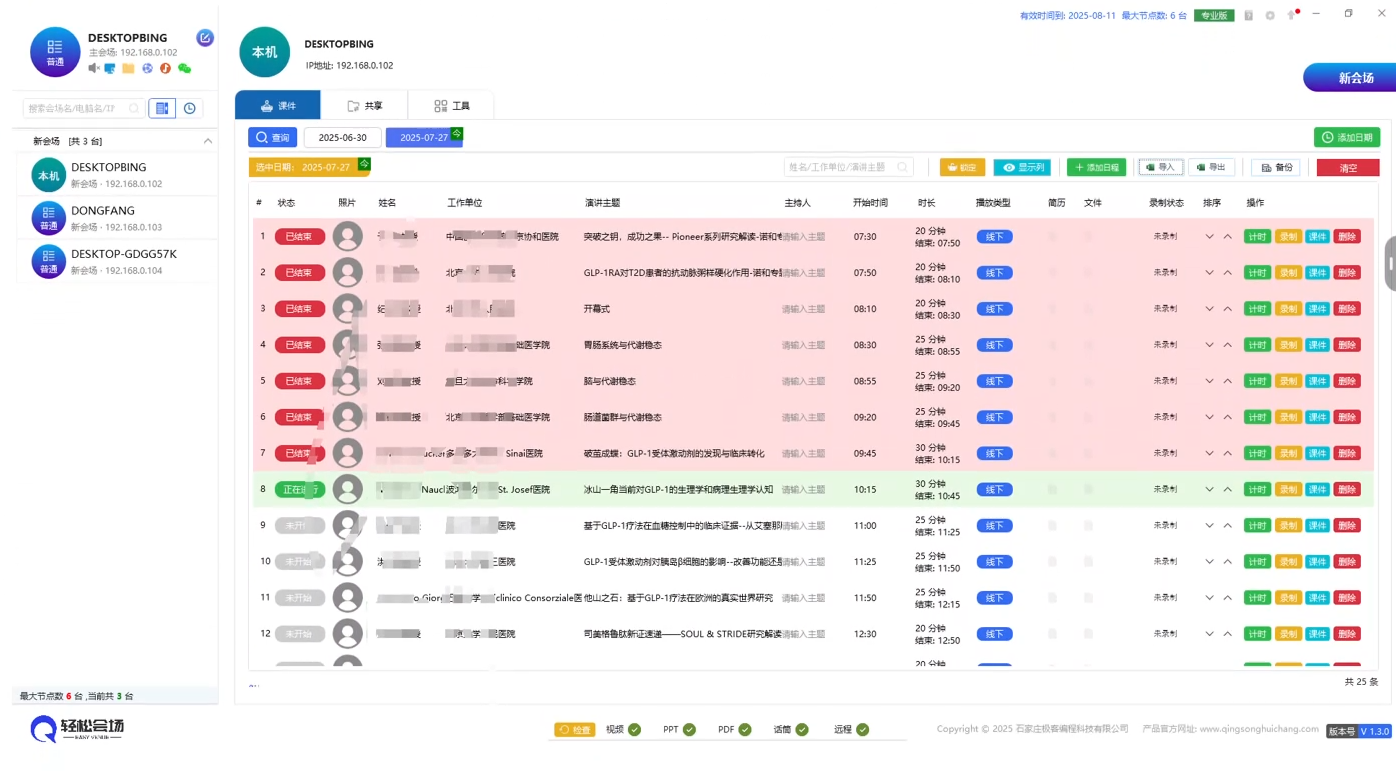
导入成果数据说明
-
数据完整性:成功导入的数据严格遵循系统定义的字段规范,必选的时间信息字段(涵盖时间段、开始与结束时间、时长等多格式)及选填的讲者信息字段(姓名、工作单位、演讲主题、主持人等)均已完成数据映射与校验,确保无关键信息缺失。
-
数据格式一致性:所有导入数据经系统自动格式转换与标准化处理,实现日期、时间、文本等数据类型的统一规范存储,避免因原始Excel格式差异导致的数据读取异常。
-
数据可视化与交互:导入成果数据将以结构化表格形式展示于系统界面,并支持筛选、导出等交互操作;为后续会议管理、资源调度等业务提供可靠的数据支撑。
如果有空数据里可以点击显示列按钮,自定义隐藏空数据列。
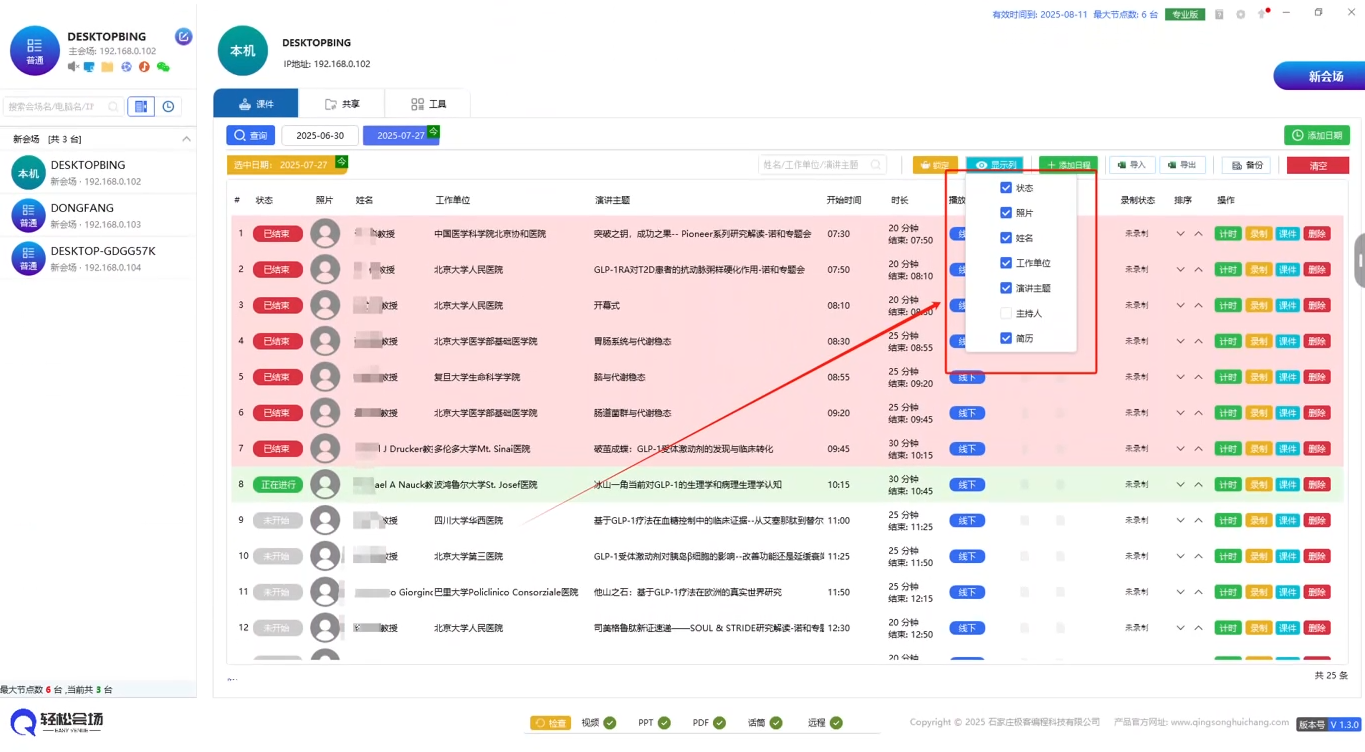
讲者日程数据导入导出 - 数据导出
在日程管理系统界面,找到并点击【导出】按钮,系统将自动启动数据导出程序,按照预设格式生成包含当前日程数据的Excel文件,并弹出文件保存路径选择窗口。用户可指定文件保存位置,确认后即可完成日程数据的Excel文件导出操作,导出文件支持直接查看、编辑。
讲者日程数据管理 - 讲者日程数据添加
在目标日期对应的界面区域内,点击【添加日程】 按钮,系统将生成新的数据录入行。用户需在此行中依次填写以下字段信息:姓名、工作单位、演讲主题、开始时间、时长,并确认演讲类型(默认为线下)。
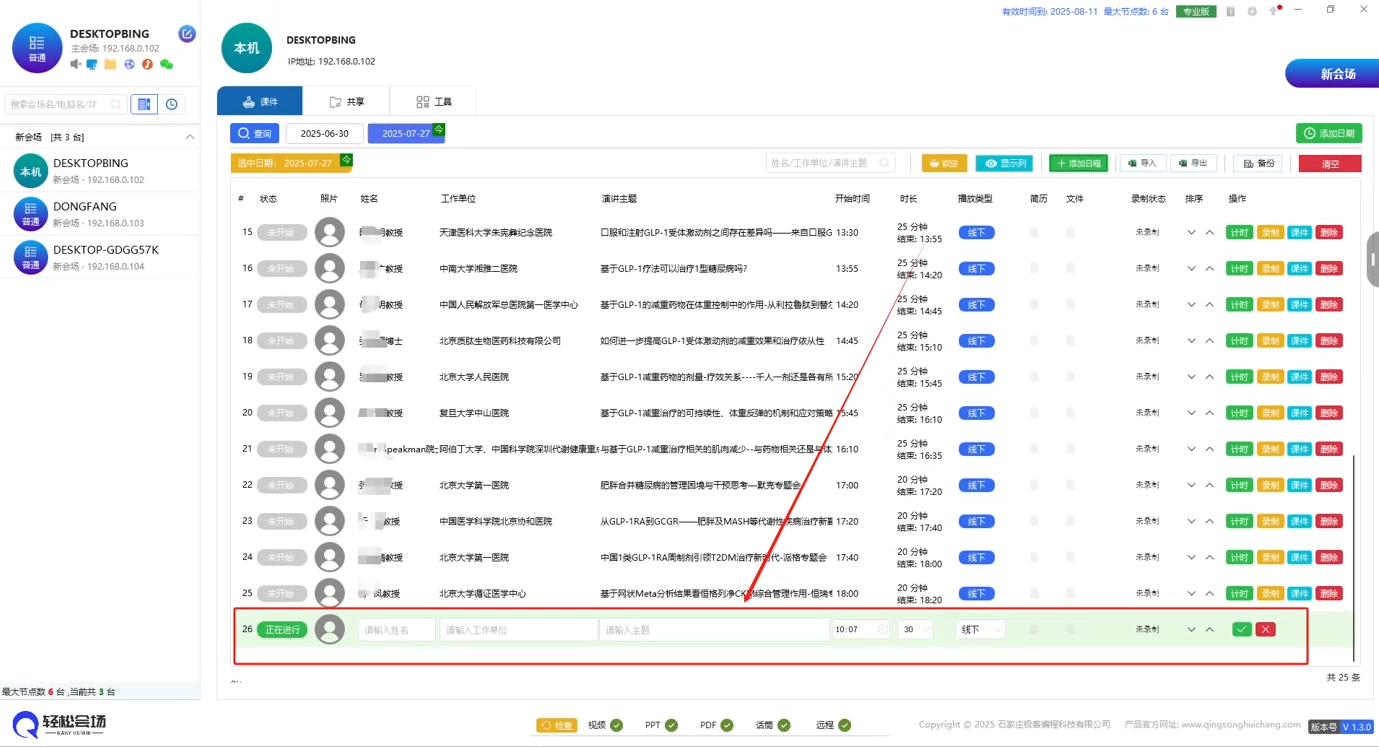
讲者日程数据管理 - 讲者日程数据编辑
在日程管理系统中,若需根据现场实际情况调整日程数据,可双击目标日程条目对应的数据单元格进行操作。进入编辑状态后,手动输入或通过下拉菜单修改姓名、工作单位、演讲主题、时长、播放类型(默认线下) 等字段内容,修改完成后点击单元格外空白处或按回车键保存,系统将自动校验数据,若有误则标红提示,修改后需再次保存,最后核对确认展示界面的更新数据。
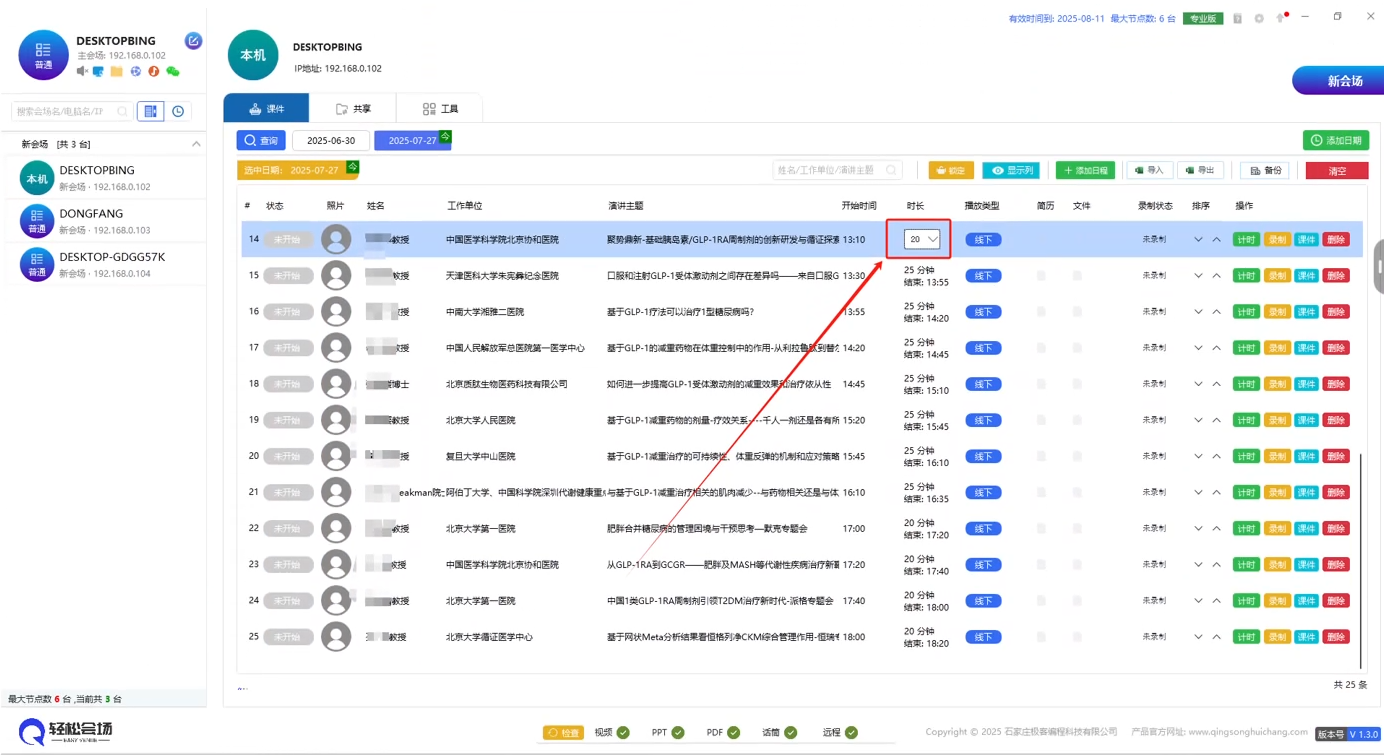
PPT课件管理 - 本地课件导入
在当前课件界面中精准定位目标讲者数据后,找到其对应行中标有【课件】 的按钮,用鼠标左键单击该按钮,系统将弹出"资料管理"窗口,以便进行课件的上传、编辑等操作。
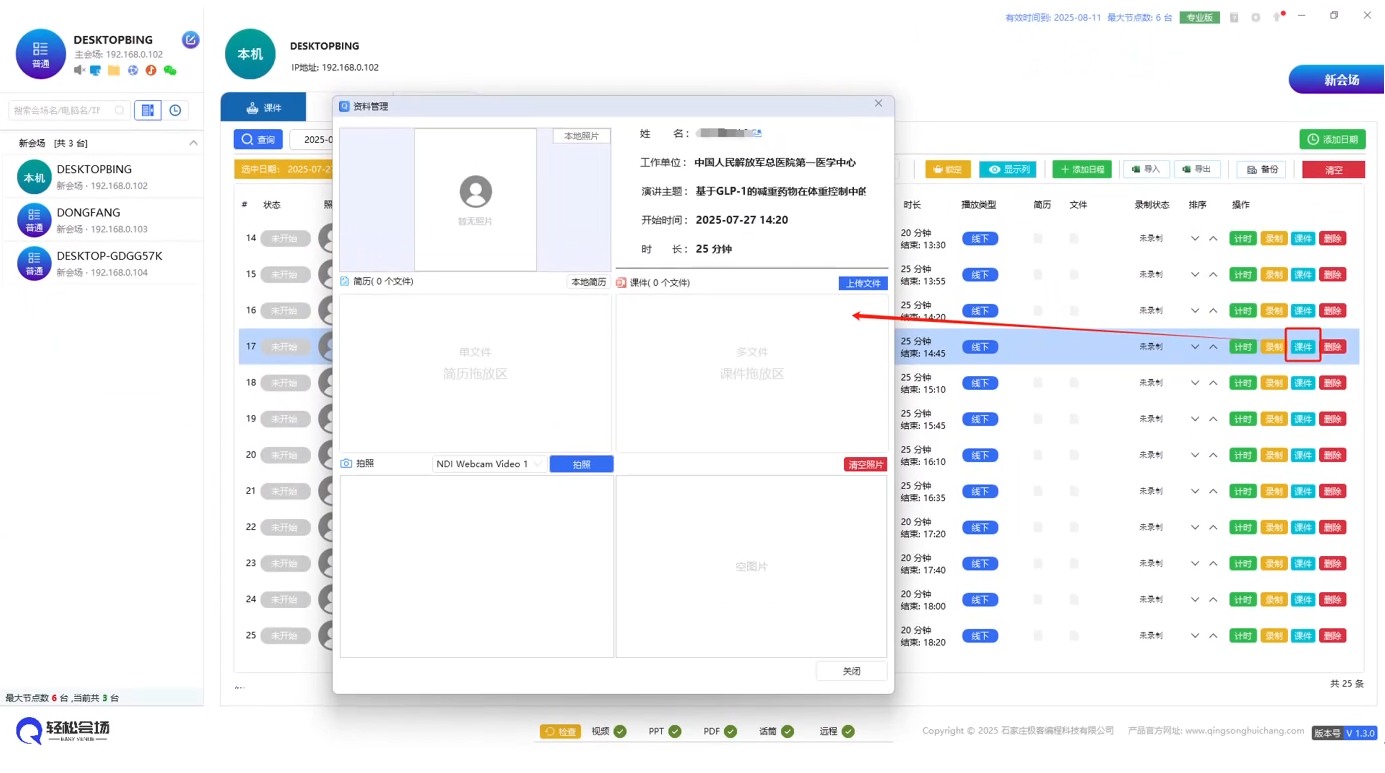
单文件导入路径(拖拽 / 文件浏览方式)
拖拽方式
打开轻松会场软件客户端,确保处于PPT课件管理界面。直接找到本地存储的PPT文件,鼠标左键按住文件,将其拖曳至软件界面中指定的文件导入课件接收区域,松开鼠标,软件将自动开始导入该PPT文件。
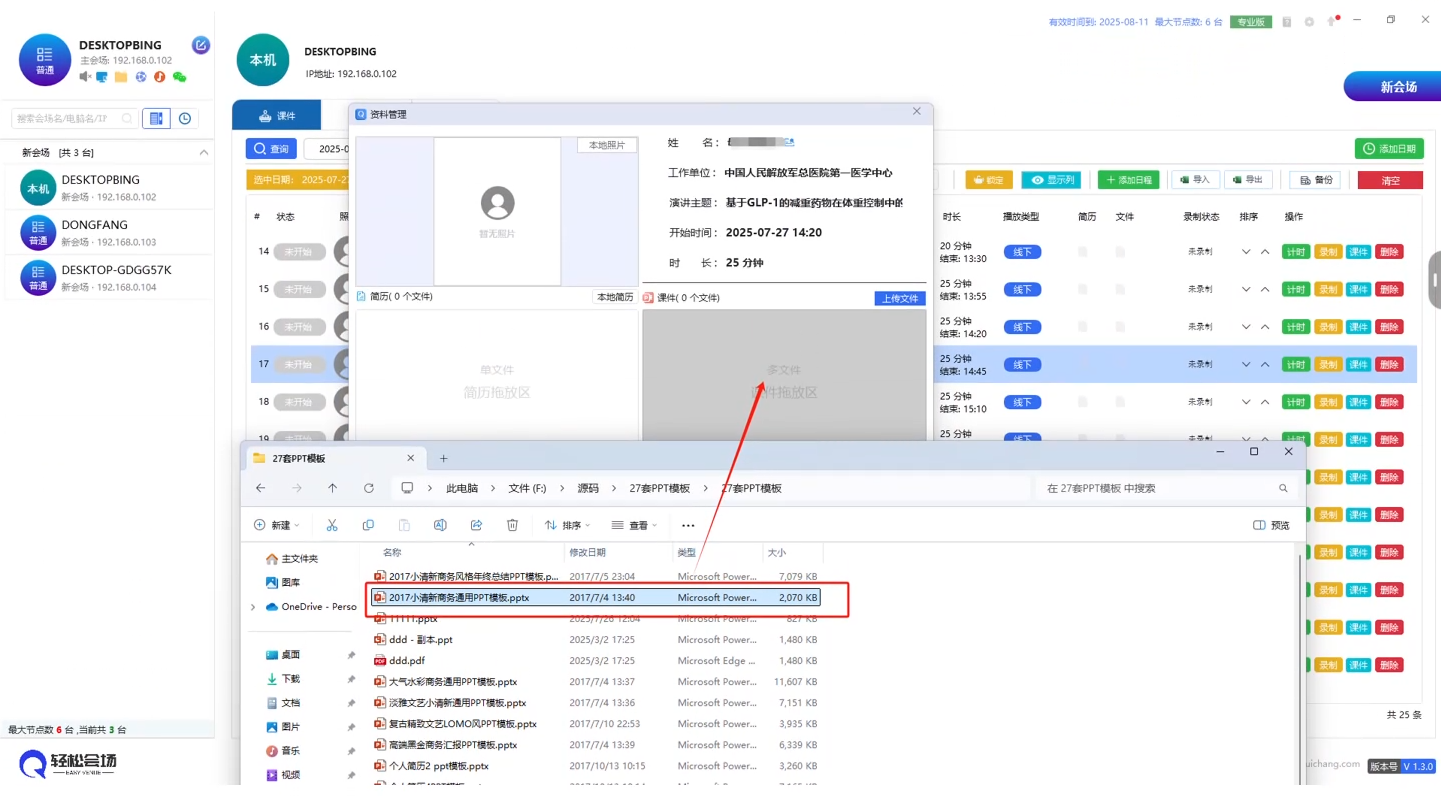
文件浏览方式
在软件界面中点击"上传文件"按钮,弹出文件浏览窗口。通过文件浏览窗口,定位到本地存储PPT文件的文件夹,选中需要导入的PPT文件(支持.ppt/.pptx/.pdf/.mp4等常见格式),点击"打开" ,软件开始导入所选文件。
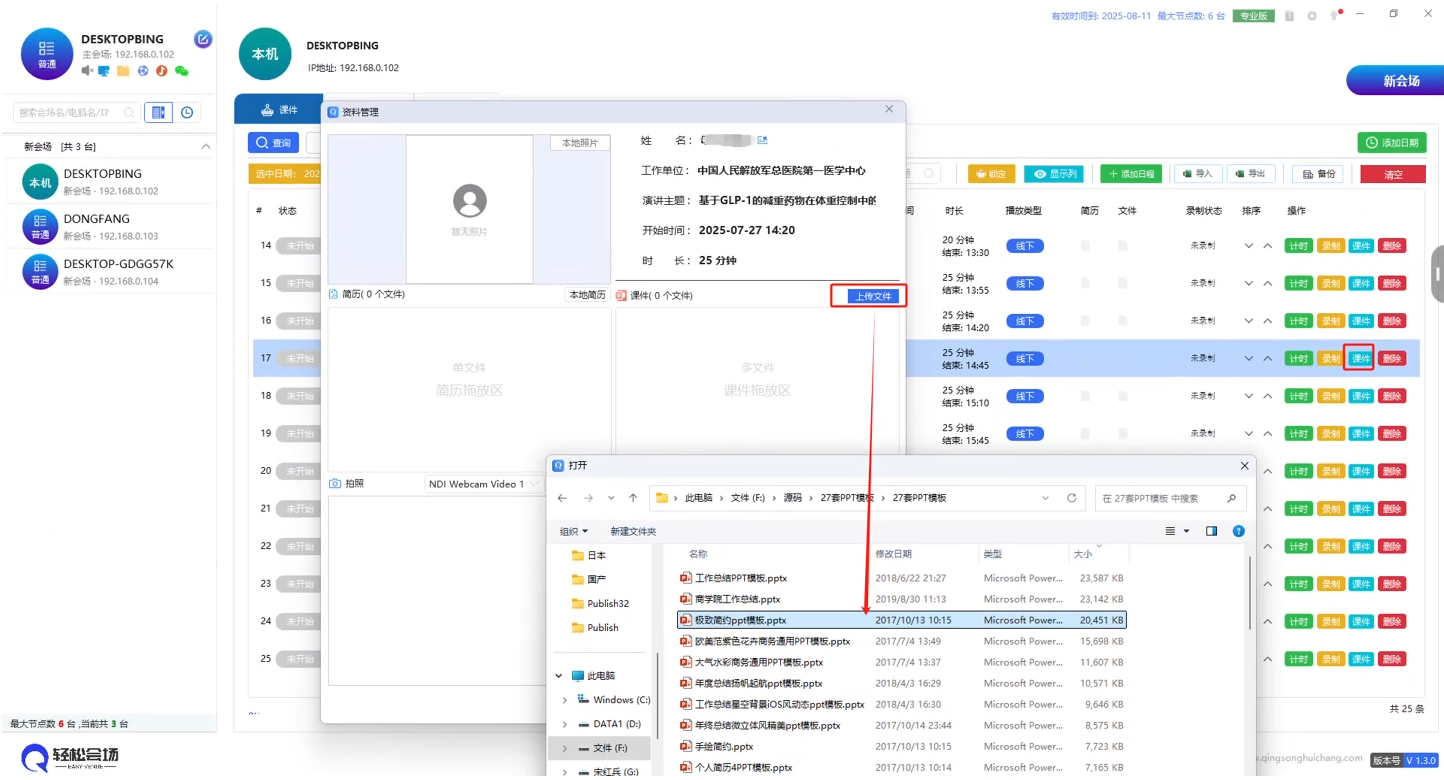
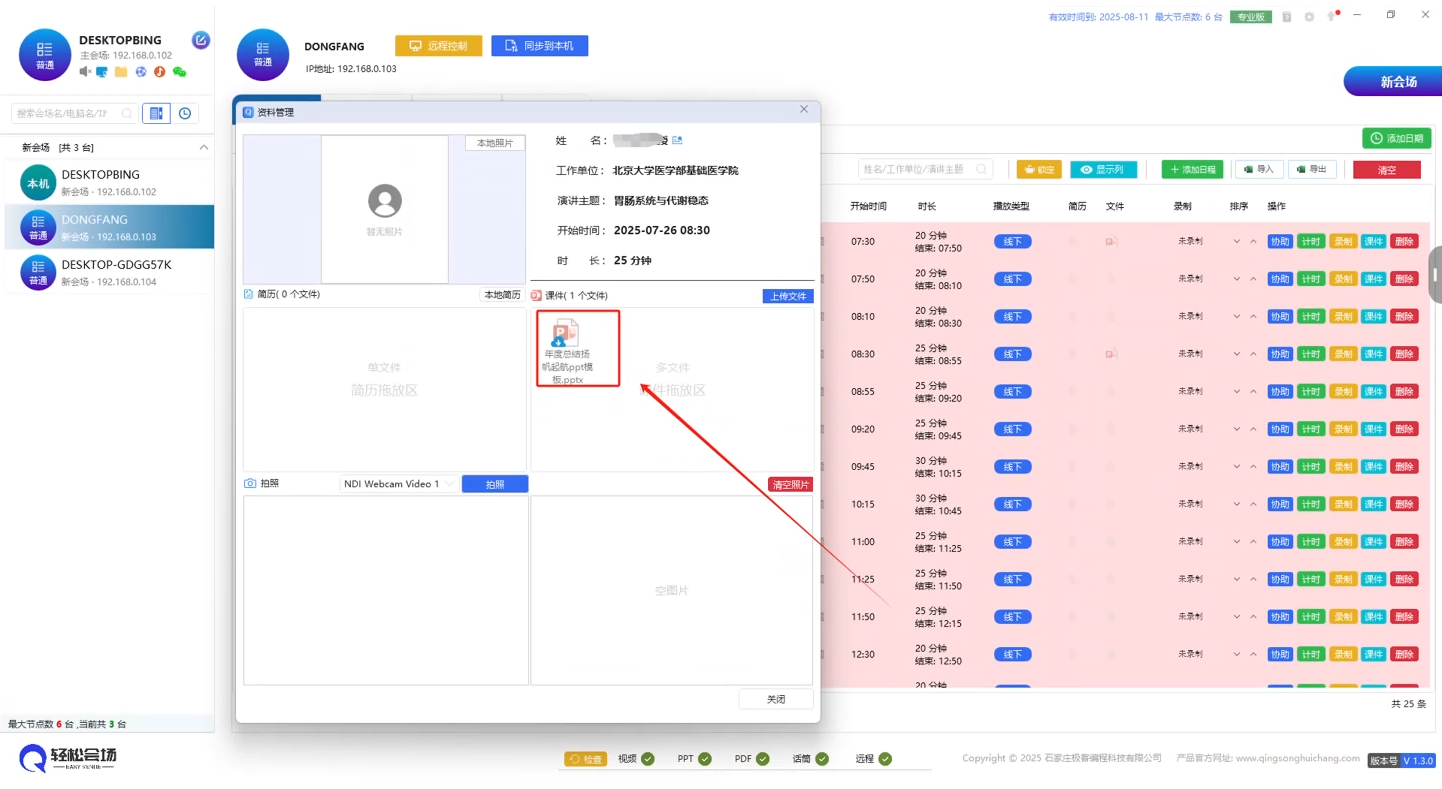
文件试播
在文件上传完成后,需立即开展试播检测工作,以确保课件的完整性和可用性。具体操作流程如下:首先,在文件管理界面中找到已上传的课件,双击该课件触发下载流程,将其重新下载至本地指定文件夹。待下载完成后,再次双击课件文件,尝试打开并播放,通过观察课件能否在本地正常展示内容,判断其是否存在问题。若课件无法打开,或出现页面缺失、内容乱码、播放卡顿等异常情况,则需及时联系讲者,告知其课件存在问题,并要求尽快更新课件。
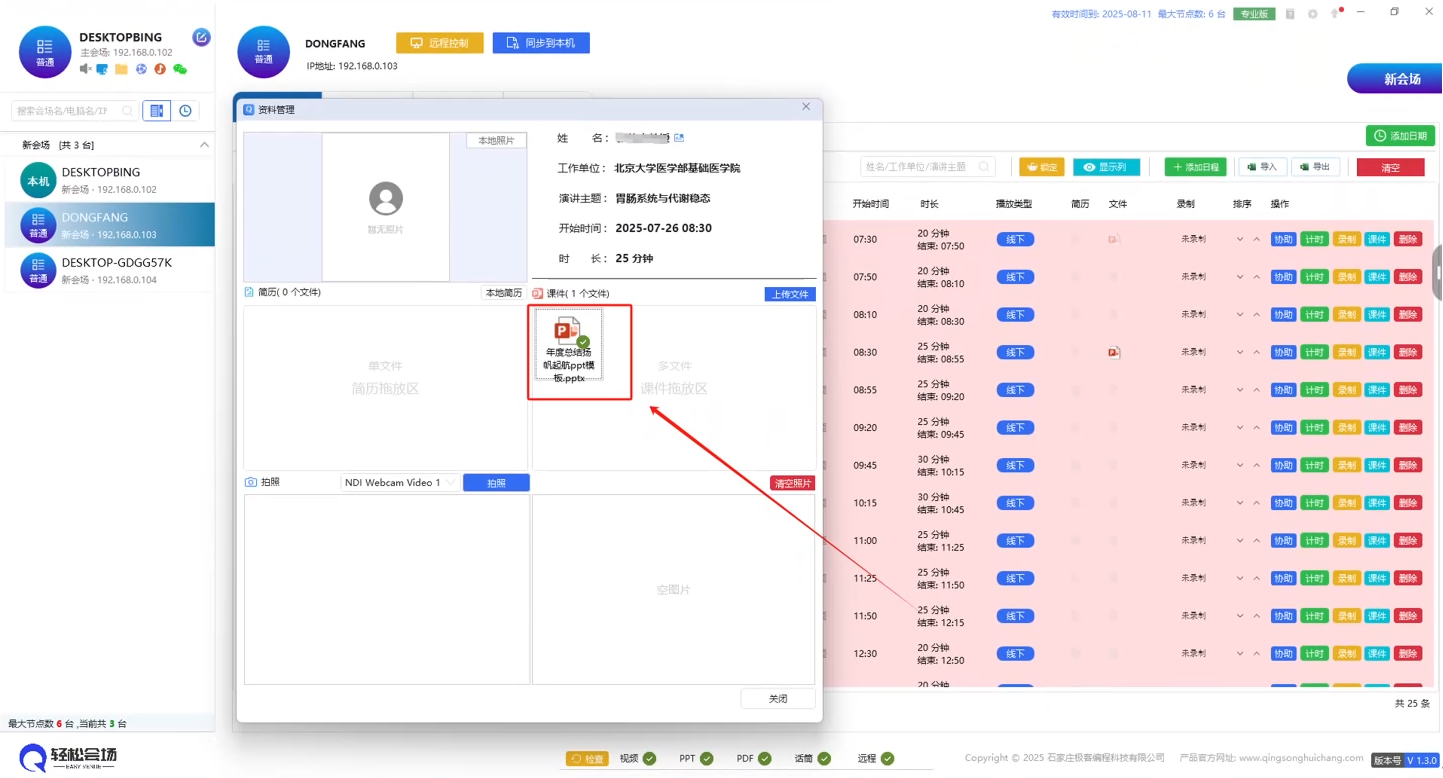
此外,若双击操作无法打开课件,可手动打开课件所在的本地目录,右键点击课件文件,选择以系统默认程序打开,尝试通过此方式启动课件。若上传文件为视频格式,同样需进行本地播放测试。若课件软件自带的视频播放器无法正常播放视频,可右键点击视频文件,选择使用电脑自带的播放器(如Windows Media Player、QuickTime等)打开,进一步排查视频文件是否存在损坏或格式不兼容的问题。
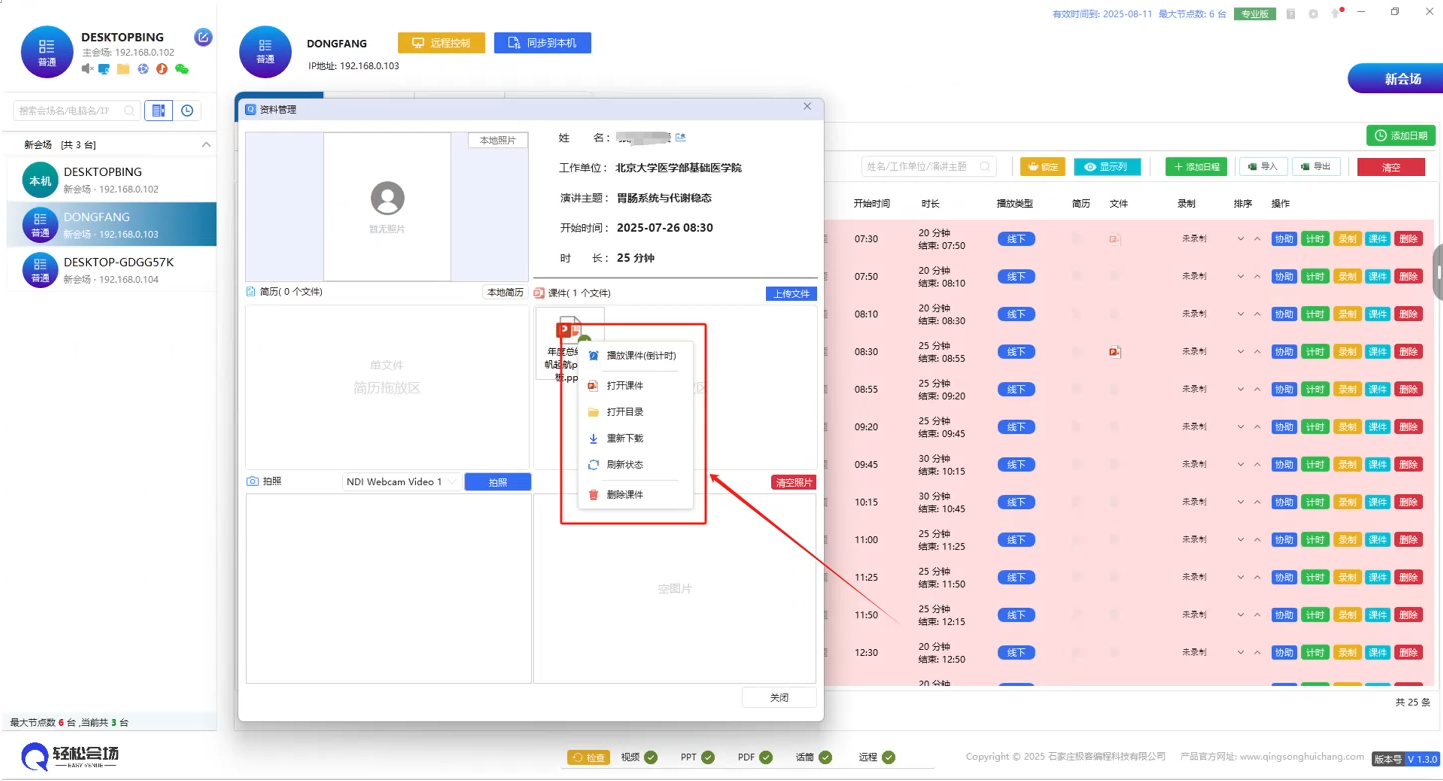
需特别强调的是,文件上传后的试播检测是保障后续使用效果的关键环节,任何文件类型均需严格按照上述流程完成检测,确保文件质量达标。
用户可根据使用习惯灵活选择打开课件的方式:既可以直接双击文件管理界面中已上传的课件,触发下载并打开流程;也可以右键点击课件,在弹出的功能菜单中进行操作。
用户可根据使用习惯灵活选择打开课件的方式:既可以直接双击文件管理界面中已上传的课件,触发下载并打开流程;也可以右键点击课件,在弹出的功能菜单中进行操作。 右键菜单包含丰富的功能选项:选择 “播放课件 (倒计时)” ,系统将按照预设时间启动课件播放,并在界面显示倒计时提示,适合有时间限制的播放场景;点击 “打开课件” ,可直接调用默认程序打开文件进行试播检测;若需查看课件在本地存储的具体位置,可选择 “打开目录” ;而 “下载” 与 “重新下载” 功能,均可将课件保存至本地,前者用于首次下载,后者适用于文件损坏或版本更新时重新获取; “刷新状态” 能实时更新课件在系统中的上传、存储状态信息;若确认课件无需保留,可通过 “删除课件” 选项将其从系统中移除 。
PPT播放控制 - 本地播放操作
管理员根据讲者日程在文件列表中定位对应课件,可通过双击文件图标或右键菜单打开。双击操作自动启动带有倒计时功能的播放器;右键菜单可选择“播放课件(倒计时)” 或“打开课件” 选项。视频文件因时长固定,默认打开时不显示倒计时功能。
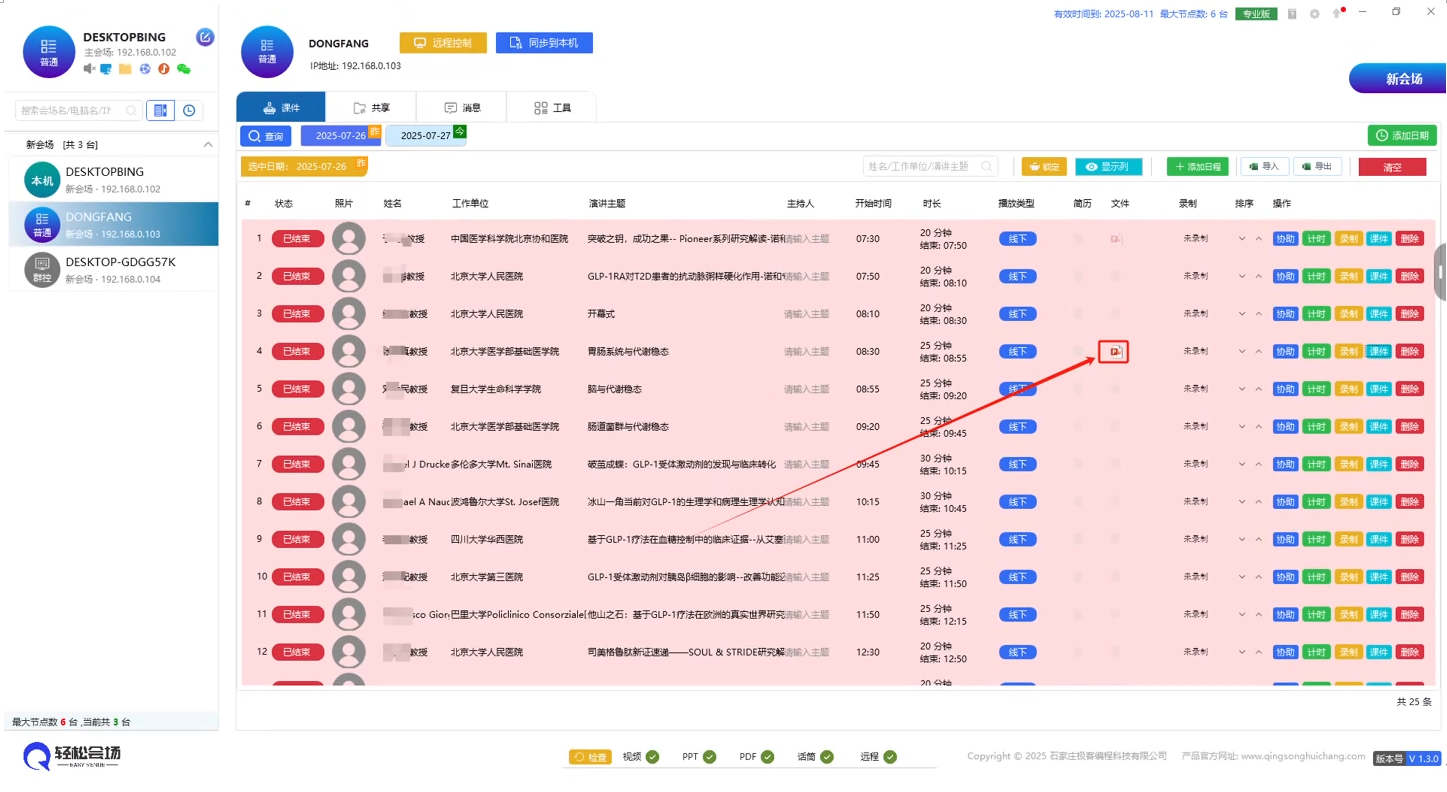
PPT播放控制 - 远程播放课件
需远程协助打开课件时,在讲者日程界面找到目标讲者日程对应的“协助” 按钮,点击后弹出远程协助界面,上半部分实时呈现目标电脑的远程桌面画面,下半部分集成讲者基础数据、遥控简历区等功能模块。
场景一
在远程协助界面的遥控课件区,可双击课件图标自动调用目标电脑上的课件,使用“播放课件(倒计时)” 模式打开(自带录屏);或右键点击课件图标,选择“播放课件(倒计时)” 选项开启播放,也可选择“打开文件” 菜单选项用系统默认方式打开。
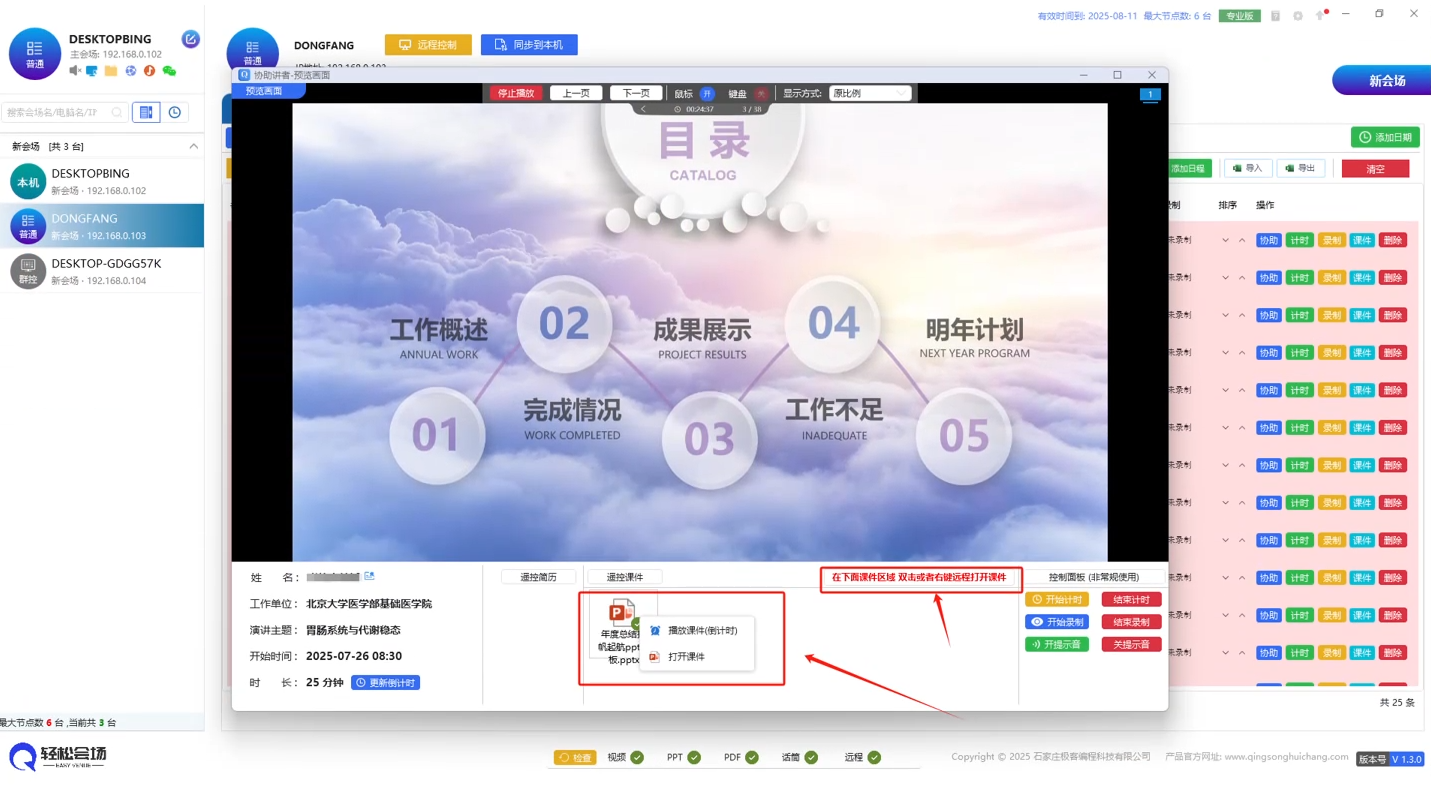
场景二
远程协助打开课件过程中,可通过鼠标模拟操作在远程桌面画面区域定位目标课件文件并双击打开,或右键点击选择“播放课件(倒计时)”选项。若讲者PPT未存储于系统软件中,可直接在远程桌面操作目标电脑,查找插入U盘内的PPT文件并双击打开播放。
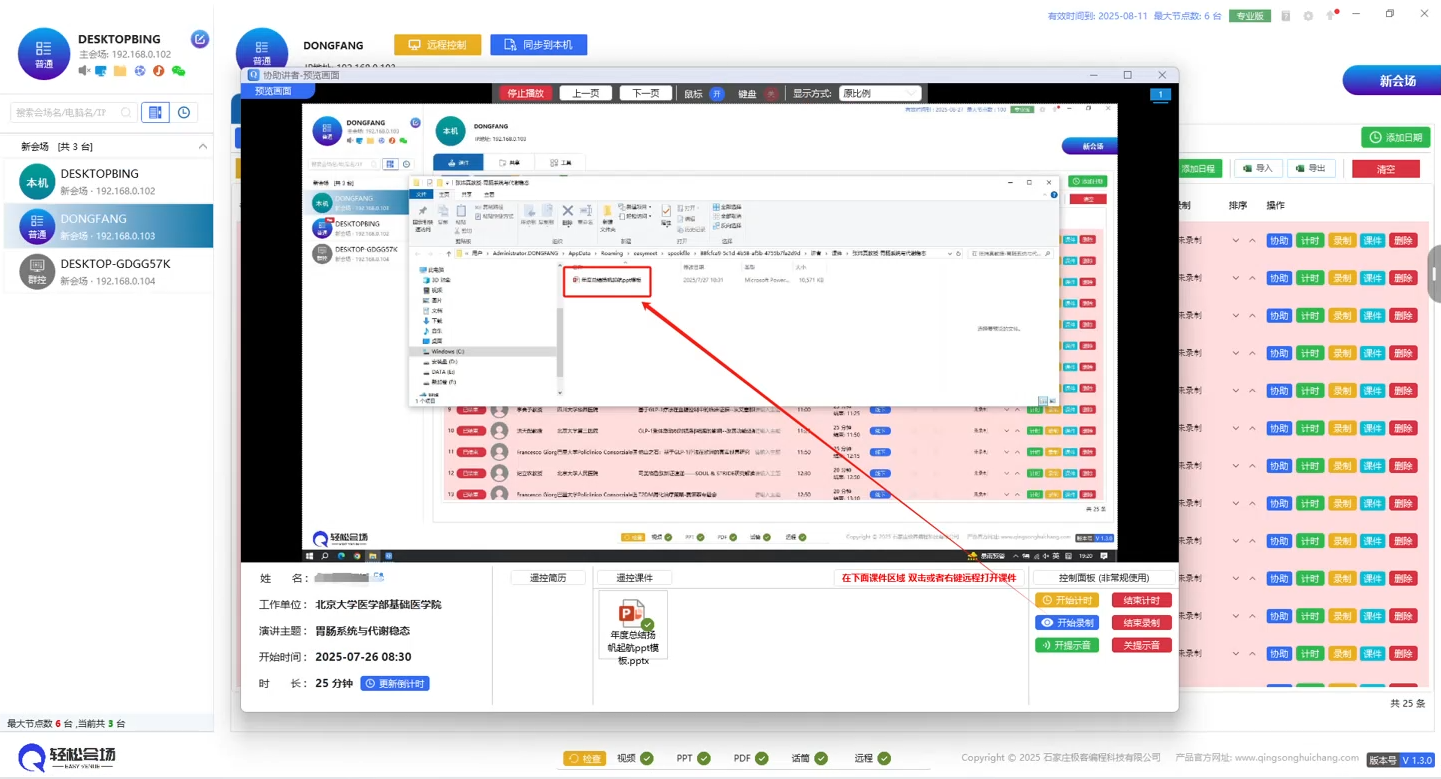
场景三
若采用非常规方式打开课件导致软件无法自动激活倒计时与录屏功能,可通过“控制面板(非常规使用)” 模块临时启用。点击“倒计时” 按钮可自定义倒计时时长,点击“录屏” 按钮可录制远程桌面画面及操作全过程。

场景四
演讲期间需临时调整倒计时时长,可点击界面下方的“更改倒计时”,在弹出的“倒计时更新” 窗口修改时间,点击“确定” 后同步至远程桌面。
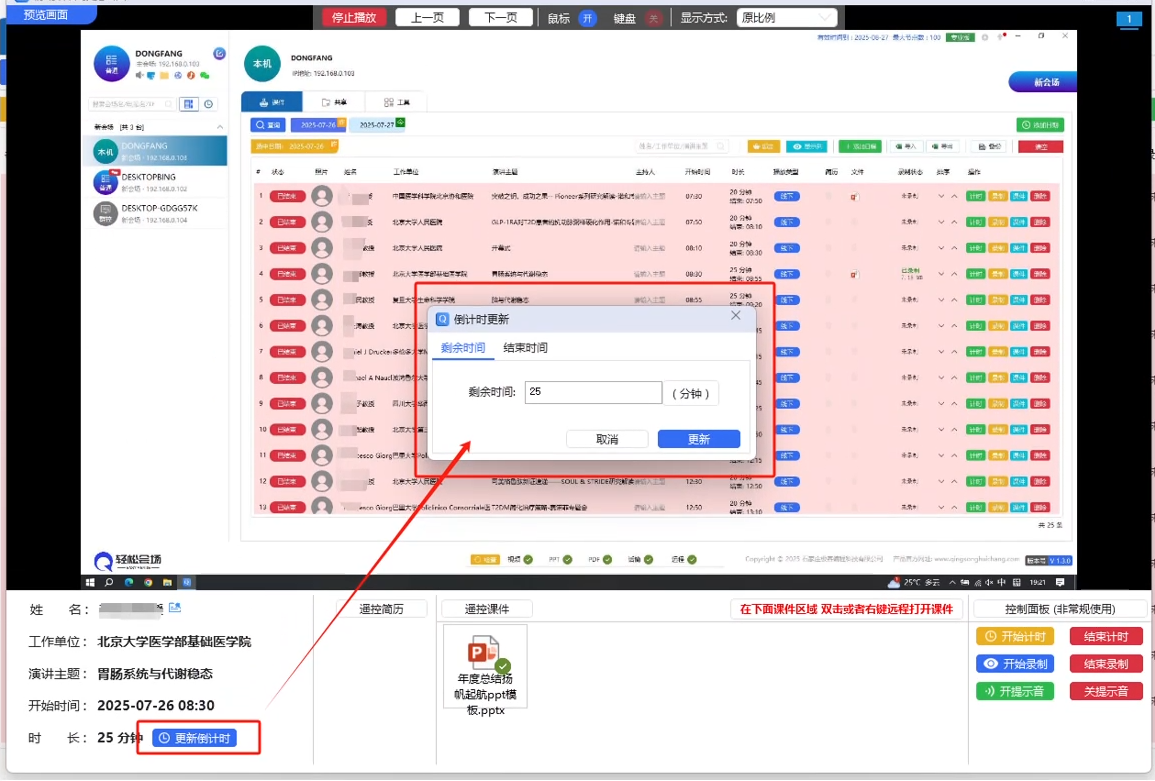
退出播放PPT
远程协助播放课件时,可点击预览画面上方工具栏的“停止播放” 按钮;若无法停止,在远程预览画面内右键单击正在播放的PPT或视频文件,选择“退出播放”选项;也可点击倒计时功能模块旁的退出按钮退出播放。
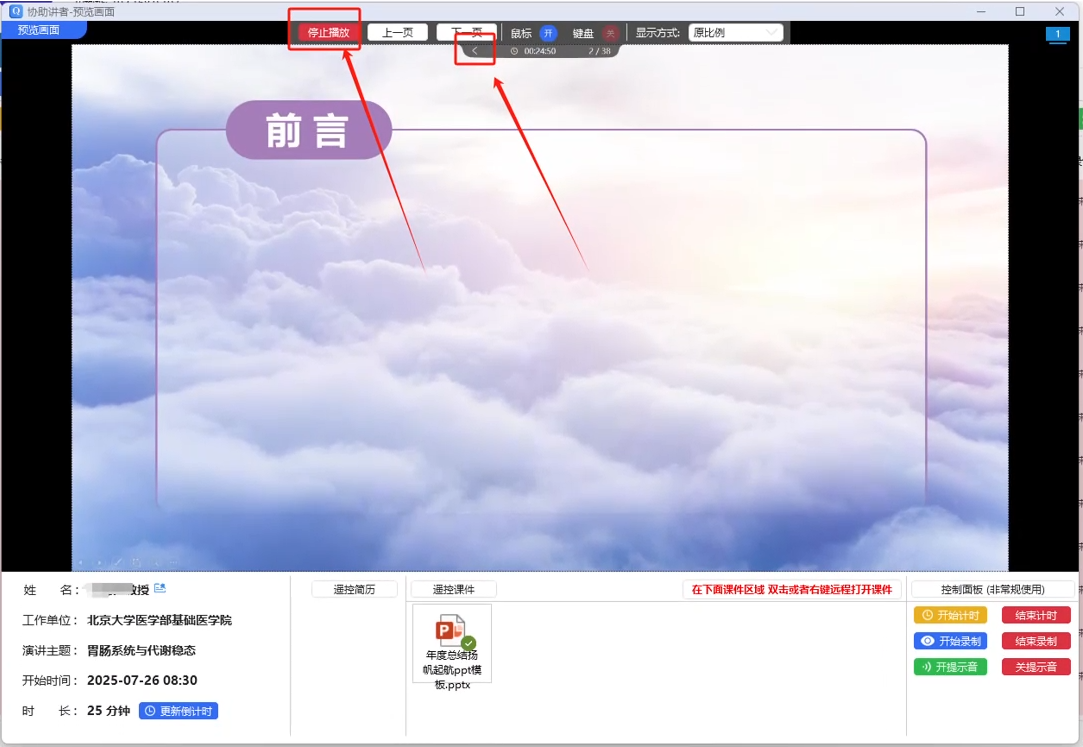
PPT播放控制 - 播放设置
在远程协助界面通过“播放课件(倒计时)” 选项启动课件播放时,可对播放参数进行个性化配置:
在远程协助界面进行课件播放倒计时设置时,点击界面下方功能模块中的“设置” 按钮,进入倒计时设置界面。可调整倒计时控件显示位置,设置正常、警示、超时样式的字体大小等视觉参数,配置倒计时开始与结束时的音效,选择是否自动退出PPT播放。
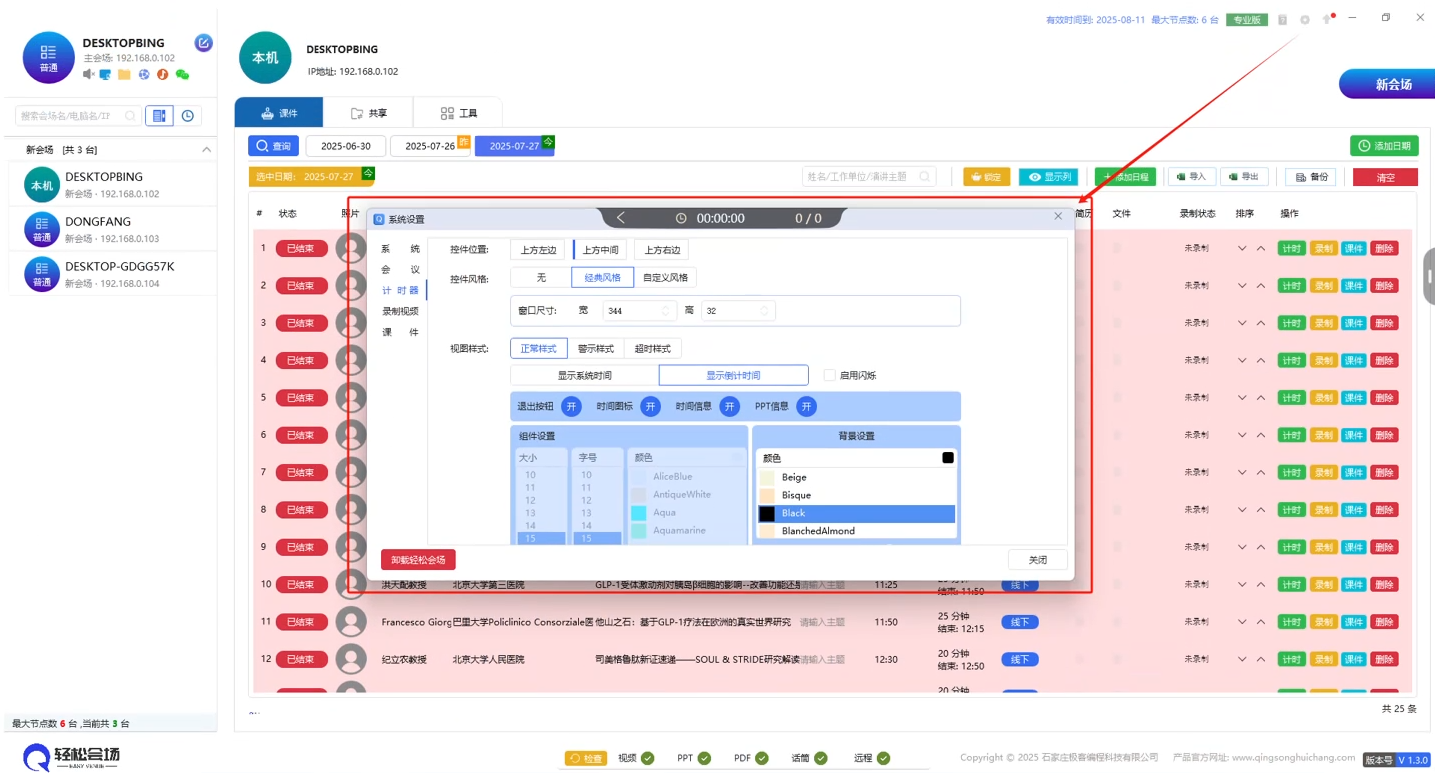
PPT播放控制 - 播放记录与历史
系统自动记录所有PPT课件的播放历史,包括播放时间、时长、操作人等信息,便于会后追溯与统计:
-
在课件管理界面点击“播放记录”按钮,可查看所有课件的播放历史列表
-
支持按日期、讲者、课件名称等条件筛选播放记录
-
可导出播放记录为Excel文件,用于会议总结与归档
此处放置播放记录界面截图
数据同步(用户必读)
在远程协助场景下,点击目标台上电脑工作区的“数据同步” 按钮启动同步功能,勾选“自动下载课件” 选项。系统将自动建立数据传输通道,会议进程中上传至台上电脑的讲者日程安排和课件资源文件会实时同步至本地电脑。
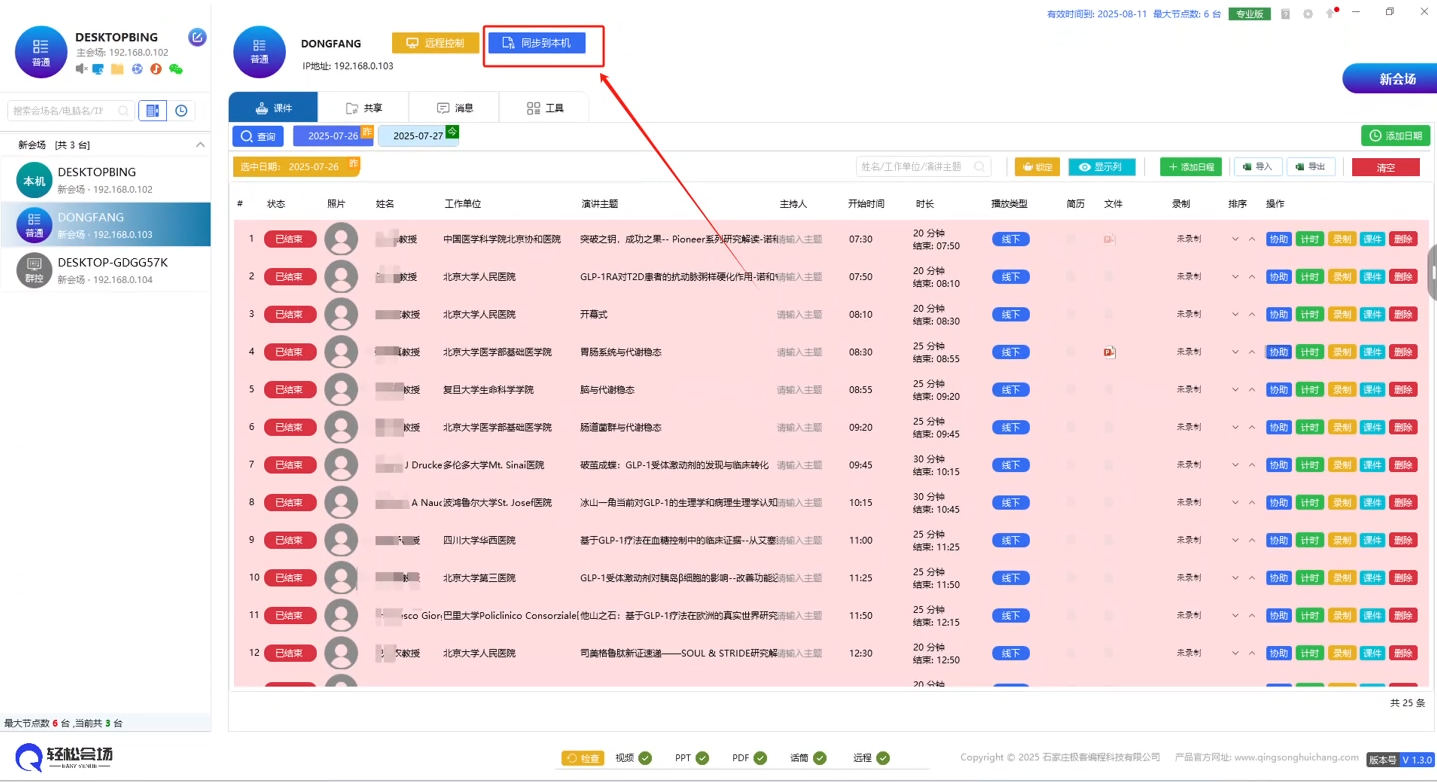
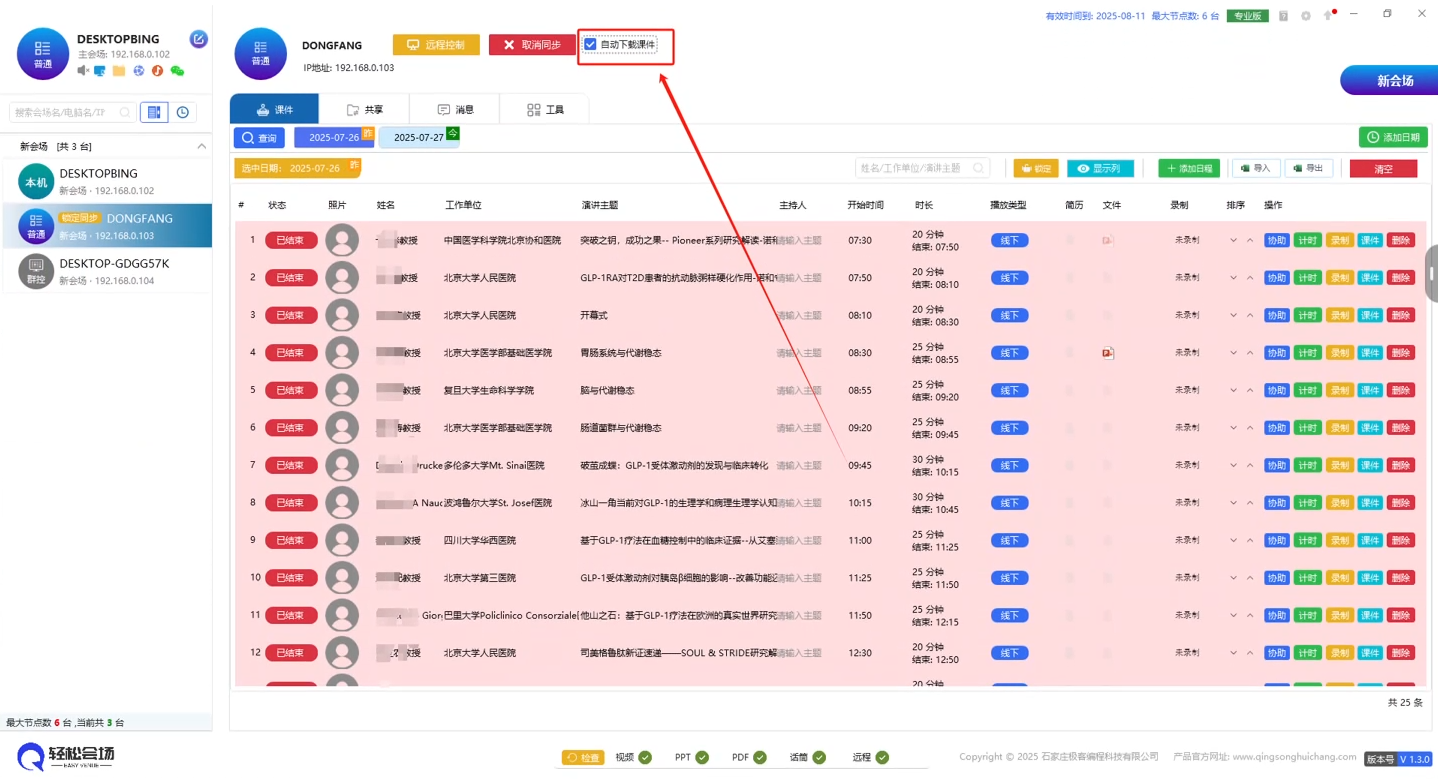
此机制可应对突发状况,台上电脑出现故障时,可立即启用本地同步数据的台下电脑替换;也便于会议结束后在本地电脑快速拷贝课件数据。
在本地电脑操作界面,数据同步进行时,点击“取消同步” 按钮可终止同步作业,中断数据传输,停止接收并保存数据,关闭数据同步通道。
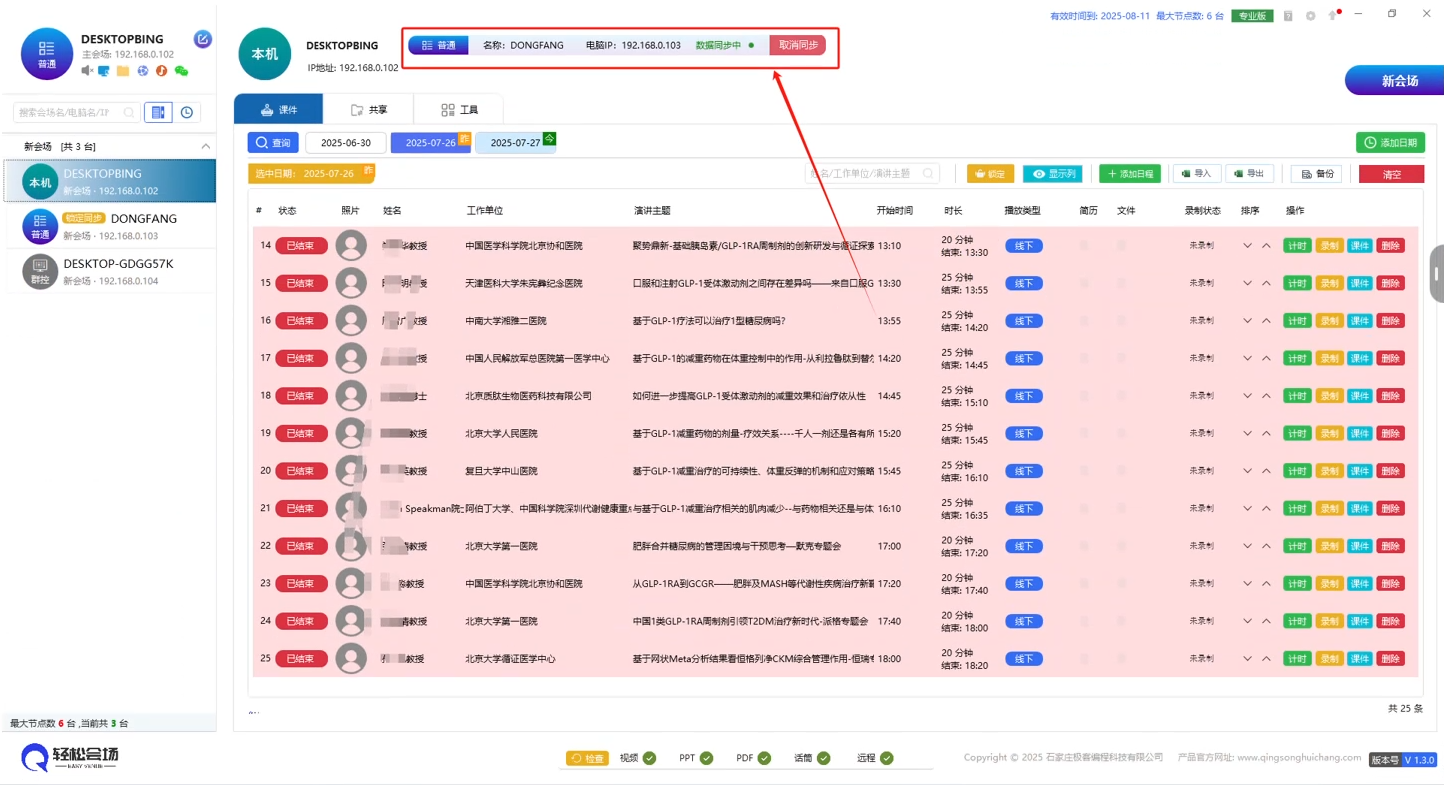
电脑远程
目标电脑成功开启远程功能后,在目标电脑工作区找到“远程” 按钮,点击后系统快速建立远程连接,弹出远程桌面窗口。用户可借助本地鼠标与键盘对目标电脑进行文件管理、软件操作等各类任务。
工作中要保证台上电脑没有锁屏,否则远程会打不开画面。
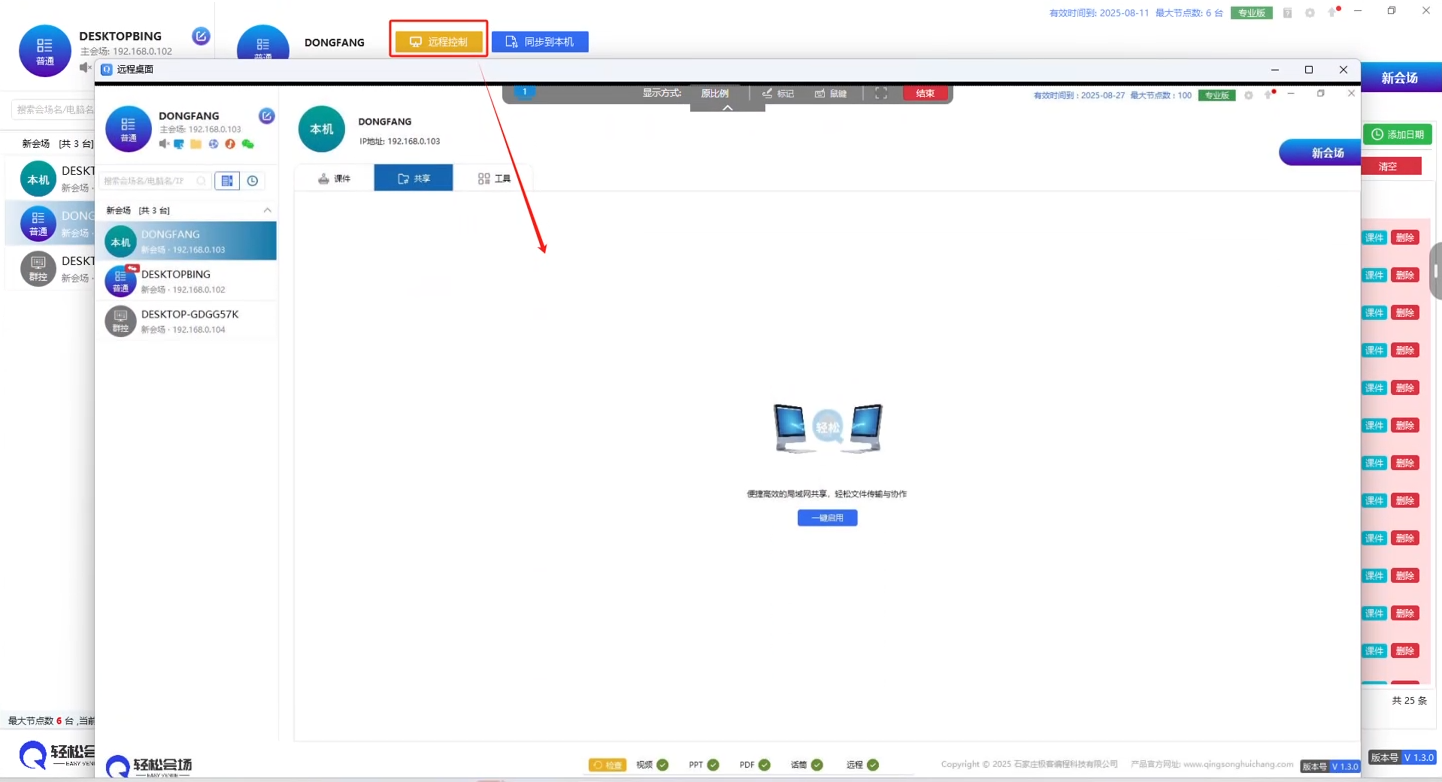
台上讲者角色
远程协助场景中,若目标设备为台上讲者所使用的电脑,建议切换至“讲者角色” 模式。该模式通过专属标识区分讲者设备与台下设备,自动精简讲者电脑界面显示内容,仅保留核心操作按钮,提升远程协助易用性与现场演示流畅性。
课件的添加与播放操作逻辑与远程管理课件流程一致,可点击“课件管理”模块或在讲者日程表中找到对应讲者条目点击关联课件选项进行播放,确保台下电脑能顺利发起远程协助。
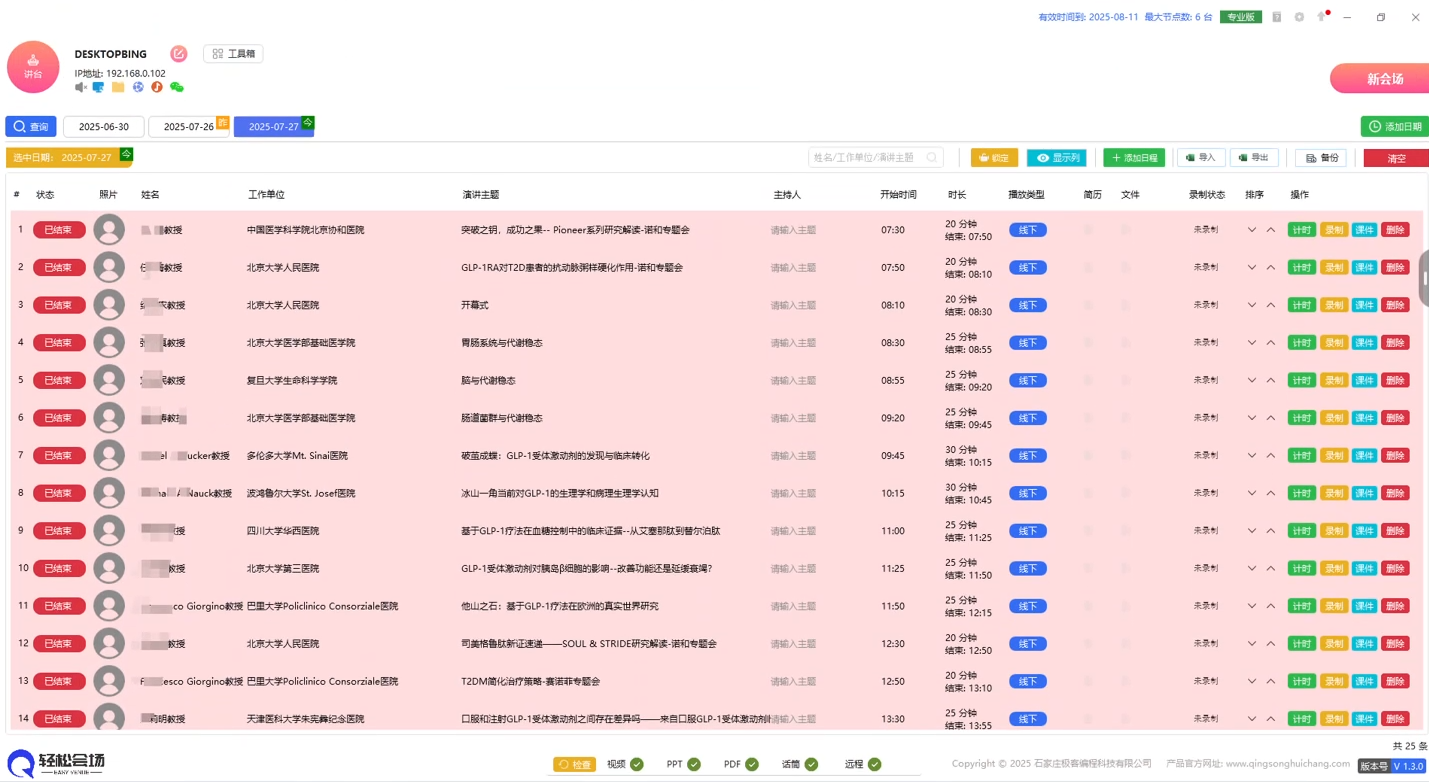
共享文件 - 本机电脑共享
在远程协助界面中,用户如需将本机硬盘、文件夹或文件共享给其他电脑访问,可点击 共享文件区 。进入该功能模块后,可视化的文件资源管理界面将呈现本机存储结构,用户可通过勾选或拖拽的方式,快速选定需共享的硬盘分区、文件夹路径或具体文件,并一键开启共享权限。
为保障数据安全与使用规范,每个共享文件 / 文件夹后均设有 “读”“写” 权限 开关。其中, “读” 权限 仅赋予其他电脑浏览文件内容的权限,确保数据的安全预览; “写” 权限 则允许用户进行文件的增删改操作,灵活满足协作编辑需求。用户可根据实际需求,单独或组合设置权限,实现精细化的访问控制。
完成权限设置后,处于同一远程协作环境的其他电脑,即可通过指定路径快速访问共享资源。这种灵活的共享模式,不仅实现了高效的数据互通,还能满足团队协作、文件分发等多样化场景需求,有效提升远程工作效率。
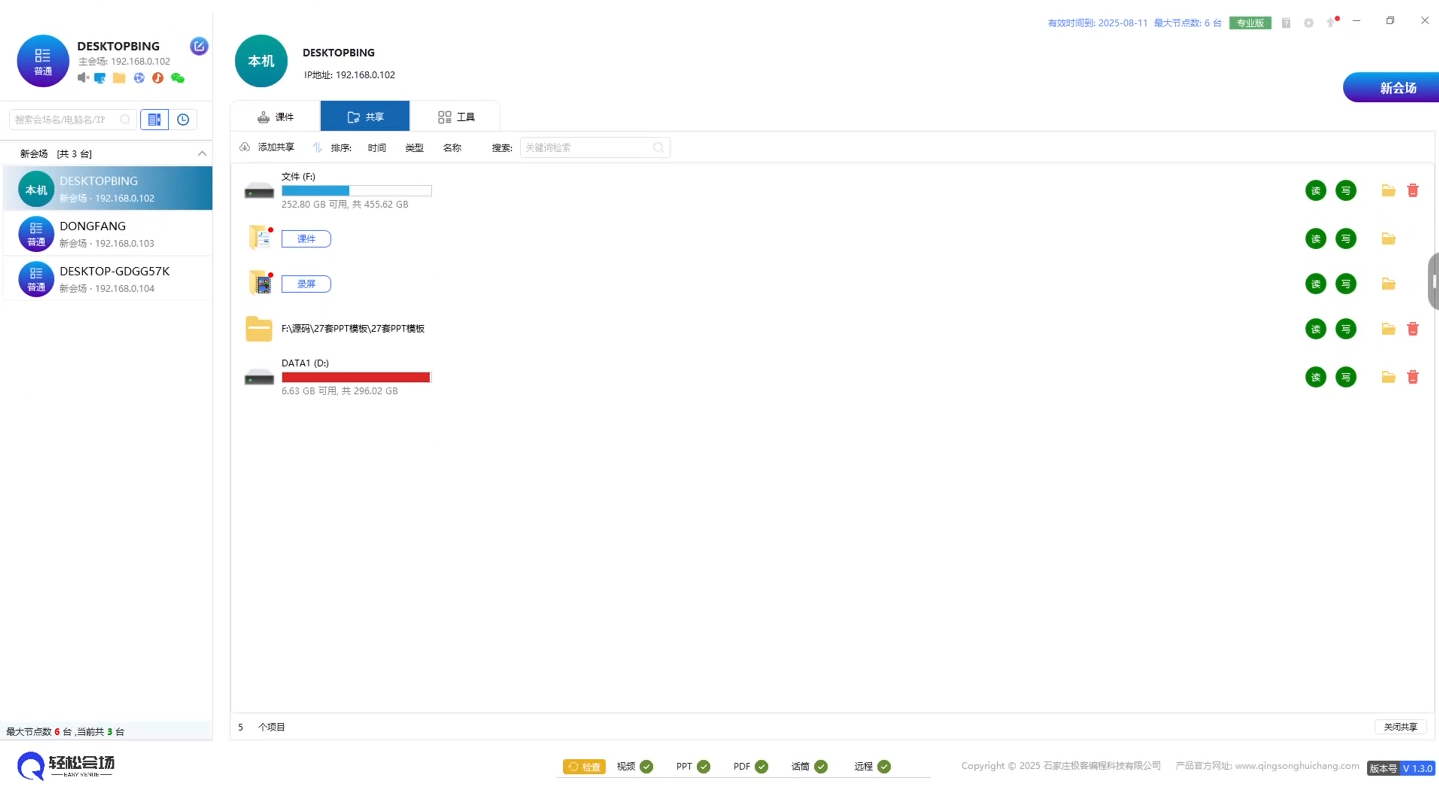
共享文件 - 访客段共享区
在远程协助界面中,若需访问对方共享的文件资源,用户可直接在共享文件区,像操作本地电脑一样,通过双击或右键点击的方式,打开对方共享的文件夹或硬盘分区,快速浏览文件列表。如需获取文件,双击目标文件即可触发下载功能,将文件快速保存至本地。
同时,用户可根据目标电脑设置的权限状态进行相应操作:若目标电脑开放 “读” 权限 ,用户仅能查看文件列表及内容;若开放 “写” 权限 ,用户不仅能查看文件,还可通过 拖拽 本地文件至共享区,或点击 “上传” 按钮并选择本地文件的方式,便捷地上传文件,充分满足远程协作中的文件交互需求,实现高效的数据共享与协同操作。
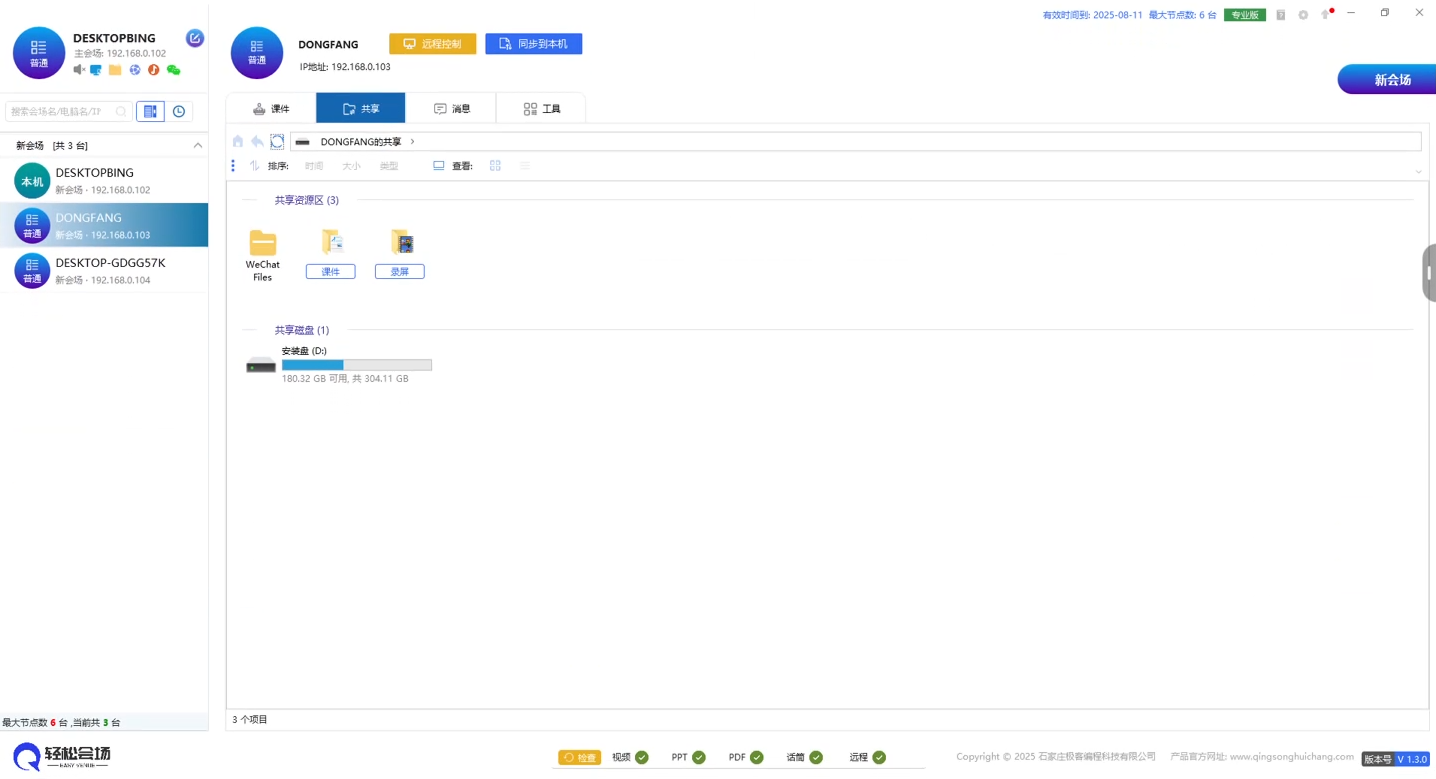
点击目标磁盘或者文件夹后展示文件列表
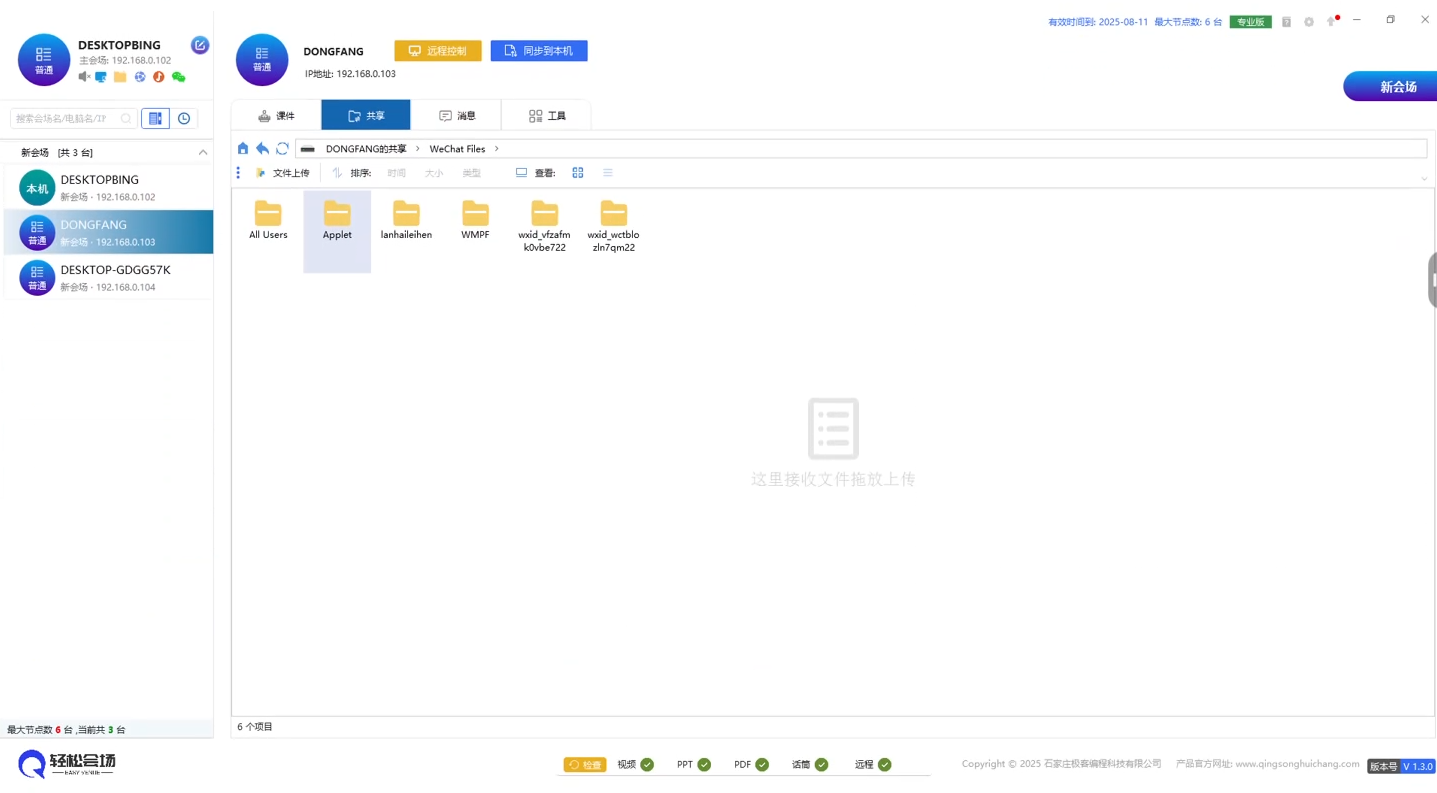
双击需要下载的文件图标,进行下载
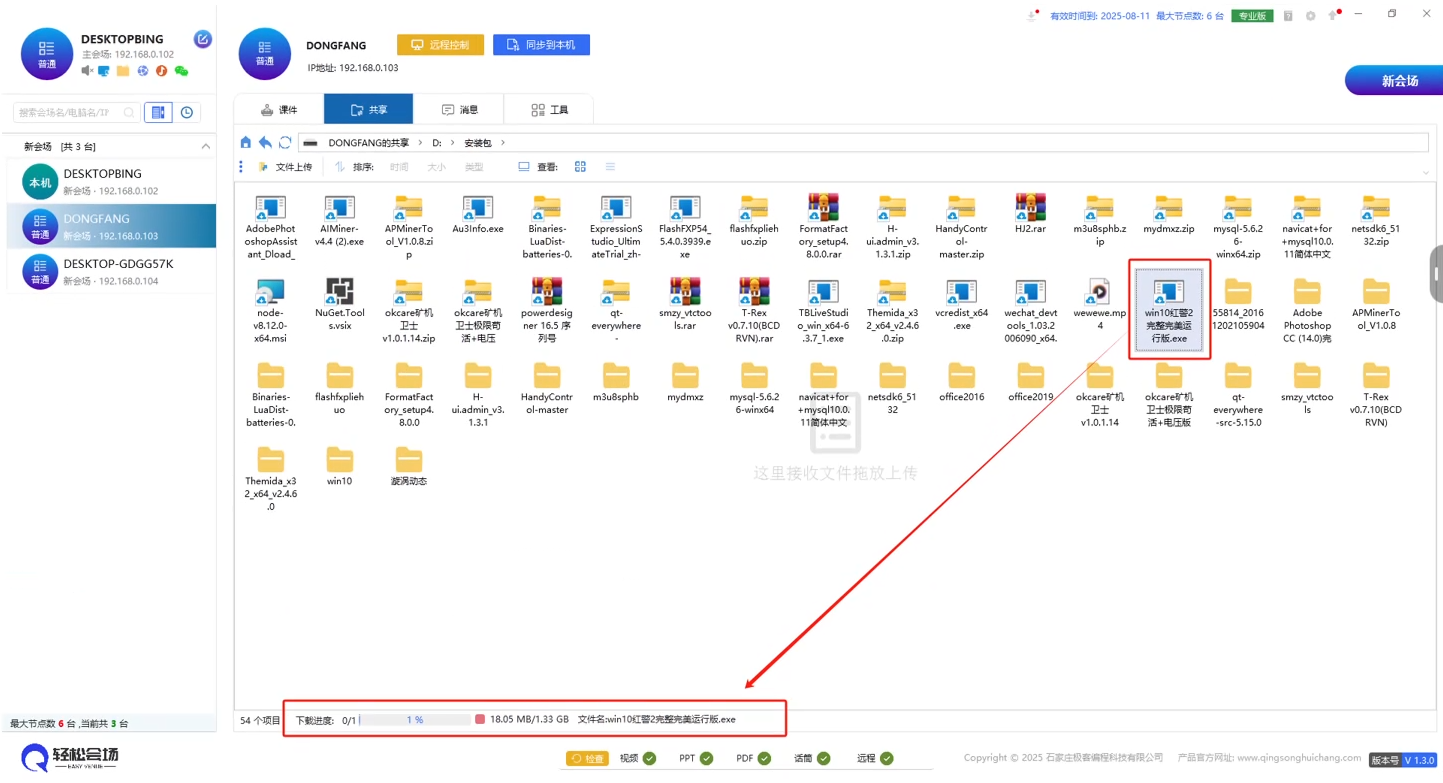
文件成功下载后,系统将自动在文件名称旁显示对号标记,直观提示用户文件已完成下载。此时,用户右键点击该文件,即可弹出功能丰富的操作菜单:选择 “打开文件” ,系统将调用默认程序快速开启文件;点击 “打开目录” ,可直接跳转至文件在本地磁盘的存储路径,便于快速定位文件位置;若需进行文件管理,用户还可通过菜单中的 “复制” 选项,将已下载文件拷贝至其他存储位置;或选择 “删除” ,可自主选择删除本地文件或服务器文件,轻松完成文件的清理与管理,让文件操作更加便捷高效。
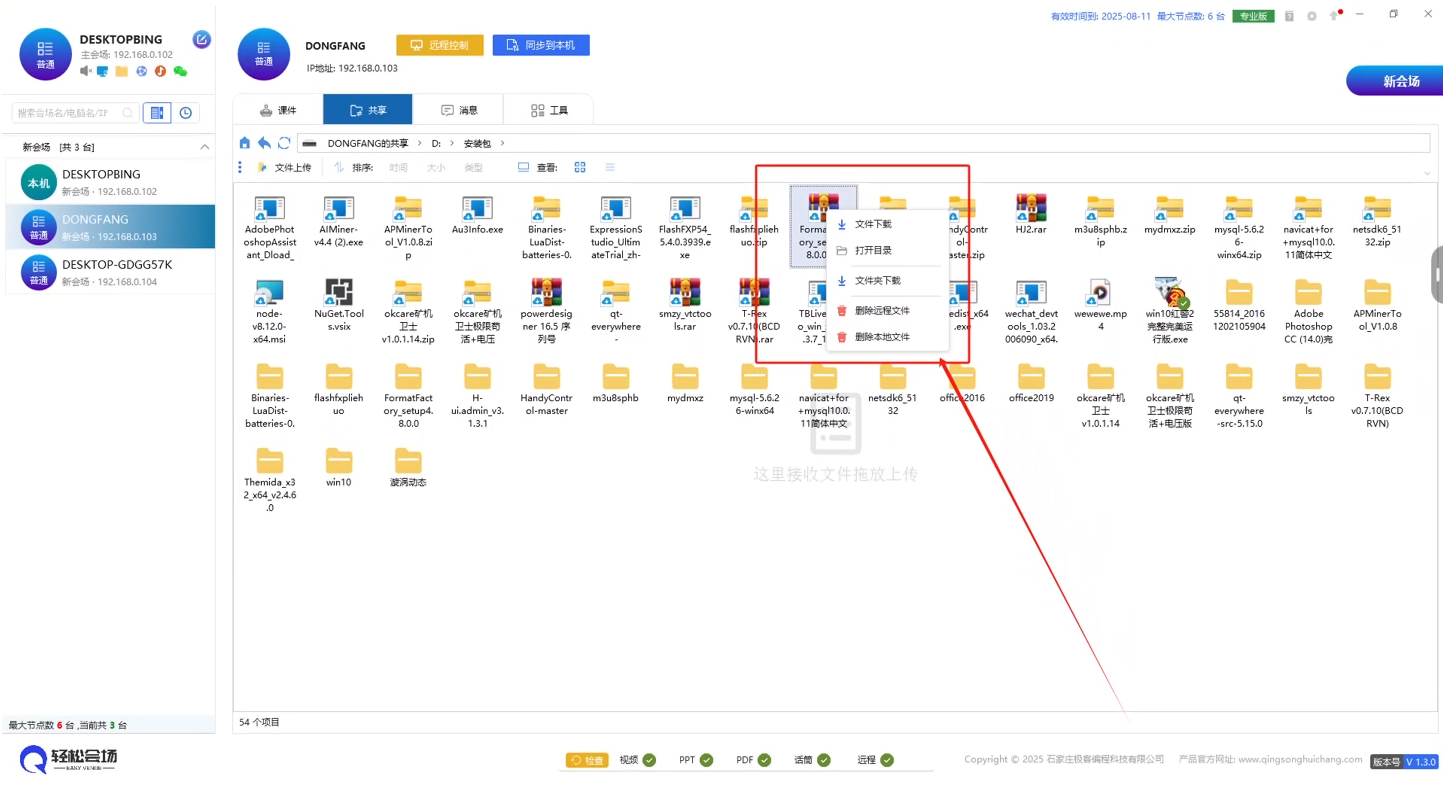
局域网聊天和传输文件
在软件界面右侧的消息区,依托现场局域网环境,即使脱离外网,也能实现设备间交互。点击消息区后,系统自动识别并连接同一局域网内的其他电脑,可通过文字聊天框发送消息,利用文件传输功能发送图片、文档等各类文件。
发送方操作
- 在消息区选择目标设备
- 把要传递的文件拖入目标消息区
- 输入文字消息或点击"发送文件"按钮
- 选择本地文件后点击 "发送"
- 等待文件传输完成
接收方操作
- 收到消息或文件传输请求时会有提示音
- 点击消息区查看详情
- 文件传输请求可选择"接收" 或"拒绝"
- 接收的文件默认保存至指定目录
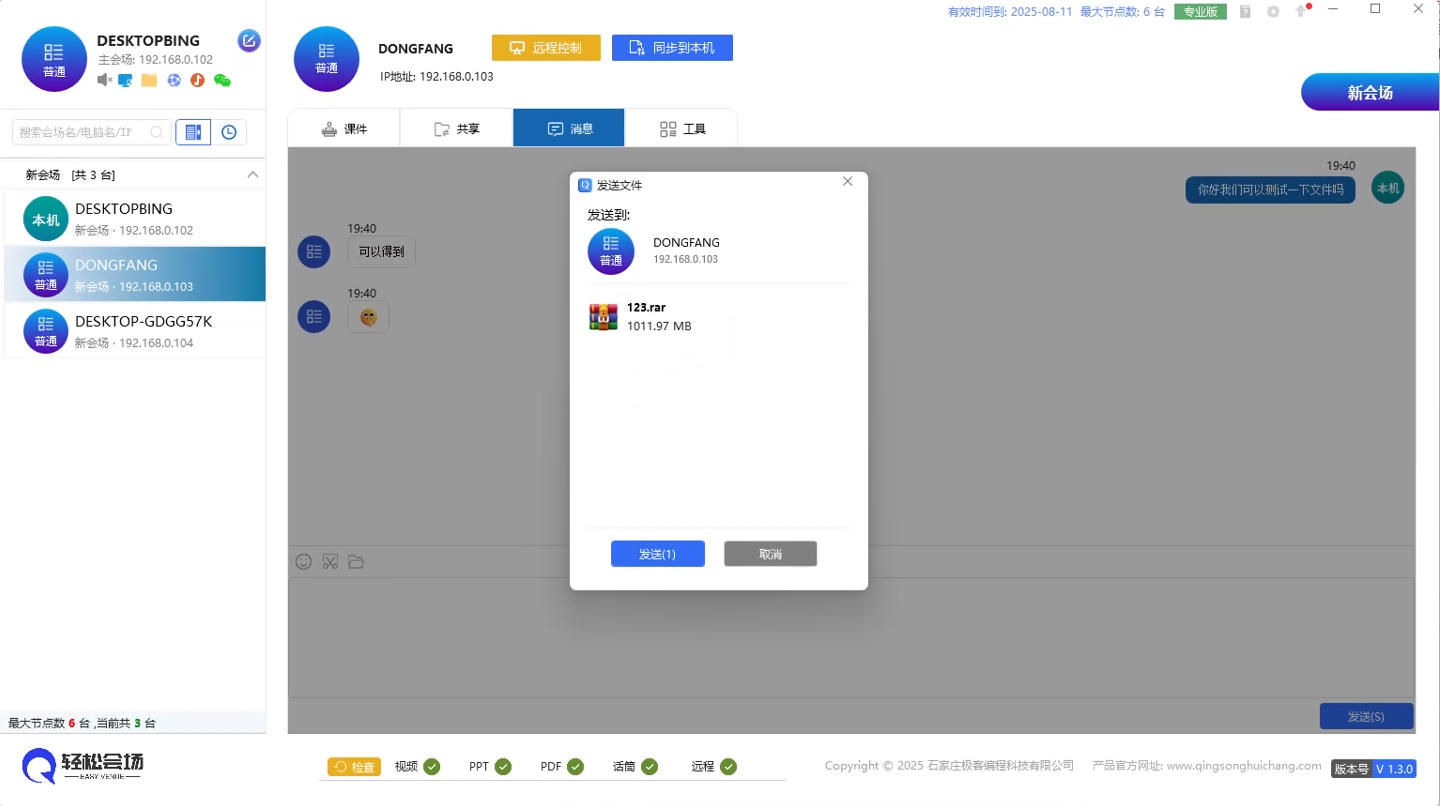
发送方
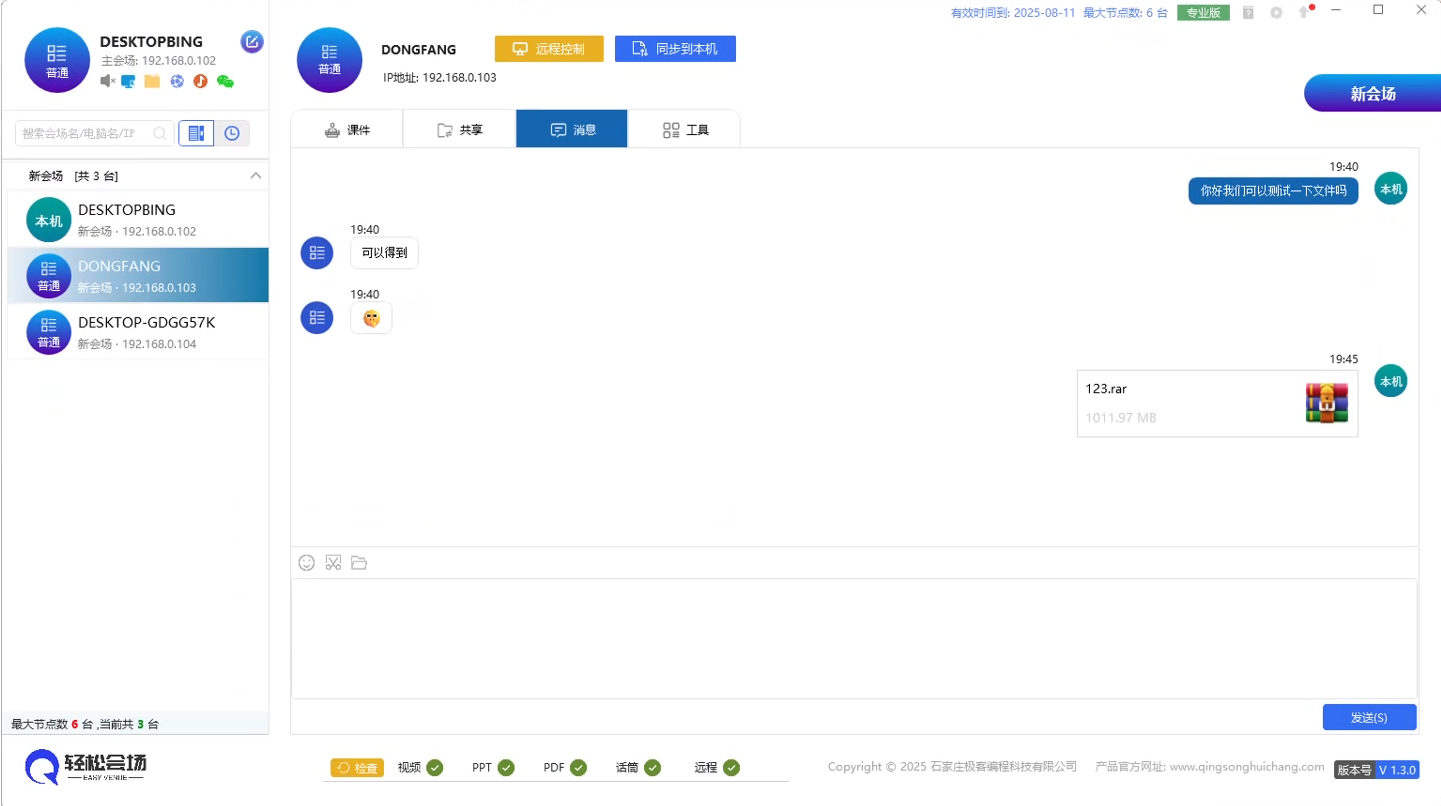
接收方
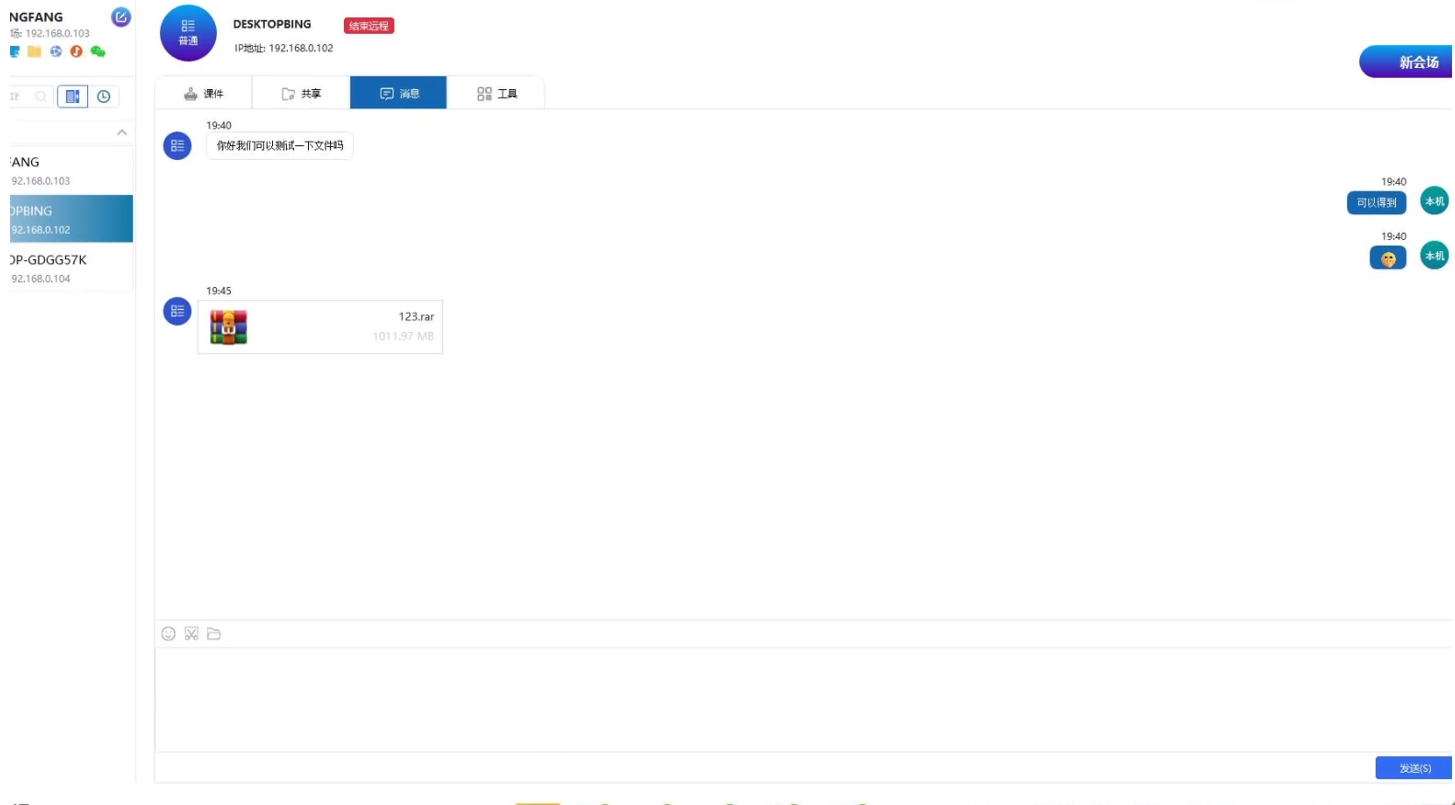
快捷图标栏 - 声音控制
点击操作界面底部快捷图标栏的“声音控制” 图标,可管理软件提示音播放状态,设置接收新消息、打开PPT课件等场景下是否发出提示音,点击可切换静音与开启状态。
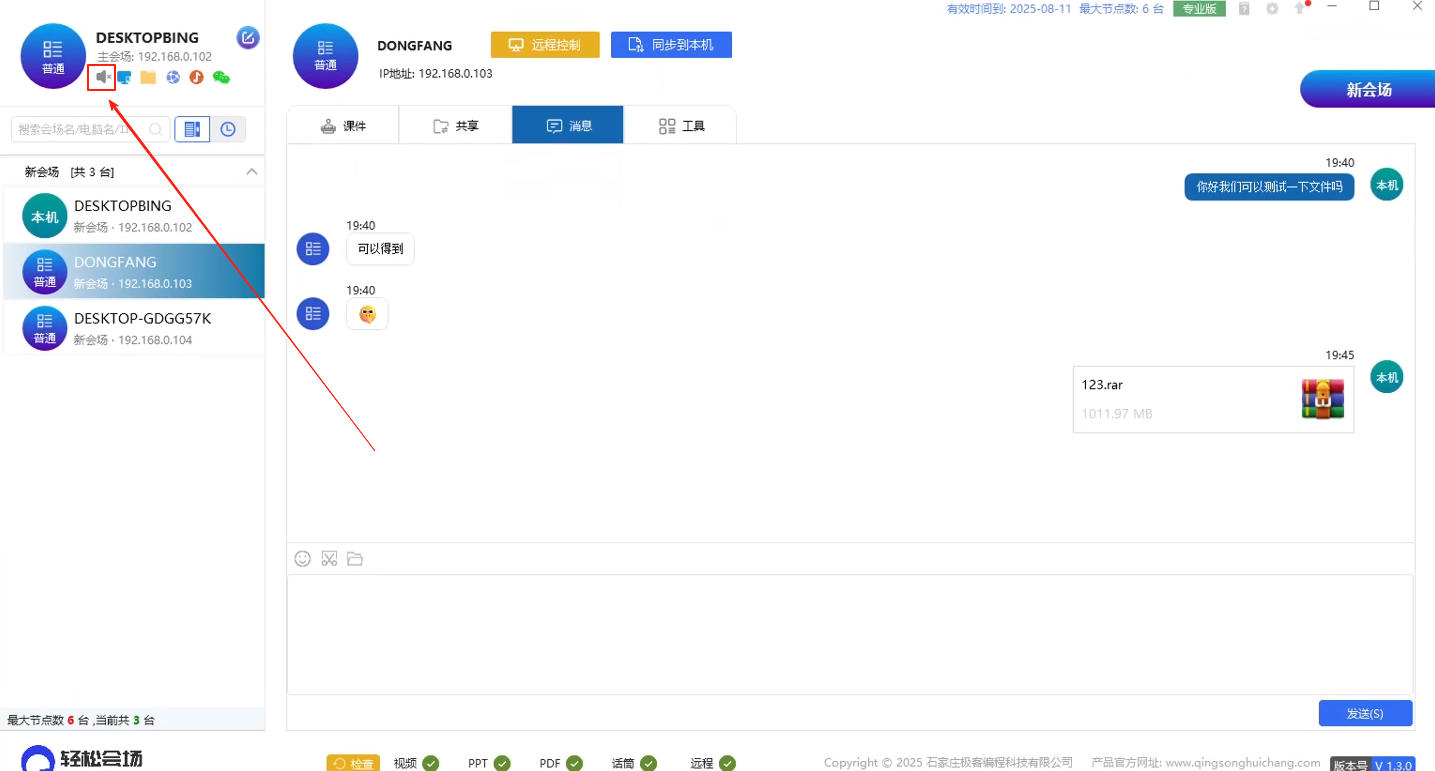
快捷图标栏 - 远程控制
远程协助图标与角色管理模块内的“允许远程”复选框功能一致,控制本机远程控制权限开关。图标为灰色时,本机未开启被远程控制权限;呈高亮状态时,本机已开放远程控制权限,其他设备可发起远程连接申请。
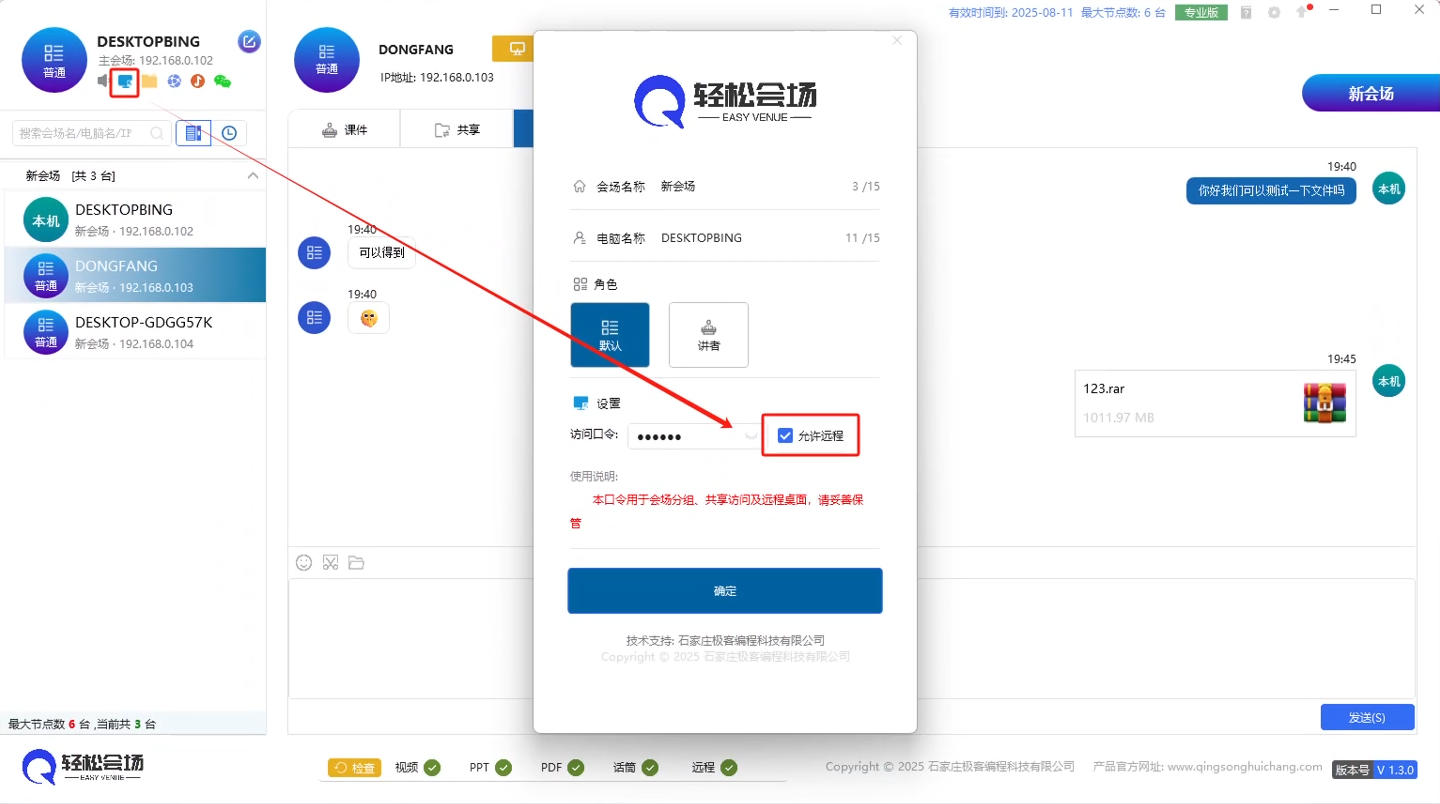
快捷图标栏 - 文件管理
点击快捷图标栏的“文件管理” 图标,系统弹出文件管理窗口,模块化布局展示录屏文件、消息文件、共享文件、课件文件四大类文件分类,底部设有“打开目录”按钮,可跳转至文件本地存储路径,进行拷贝、移动等操作。
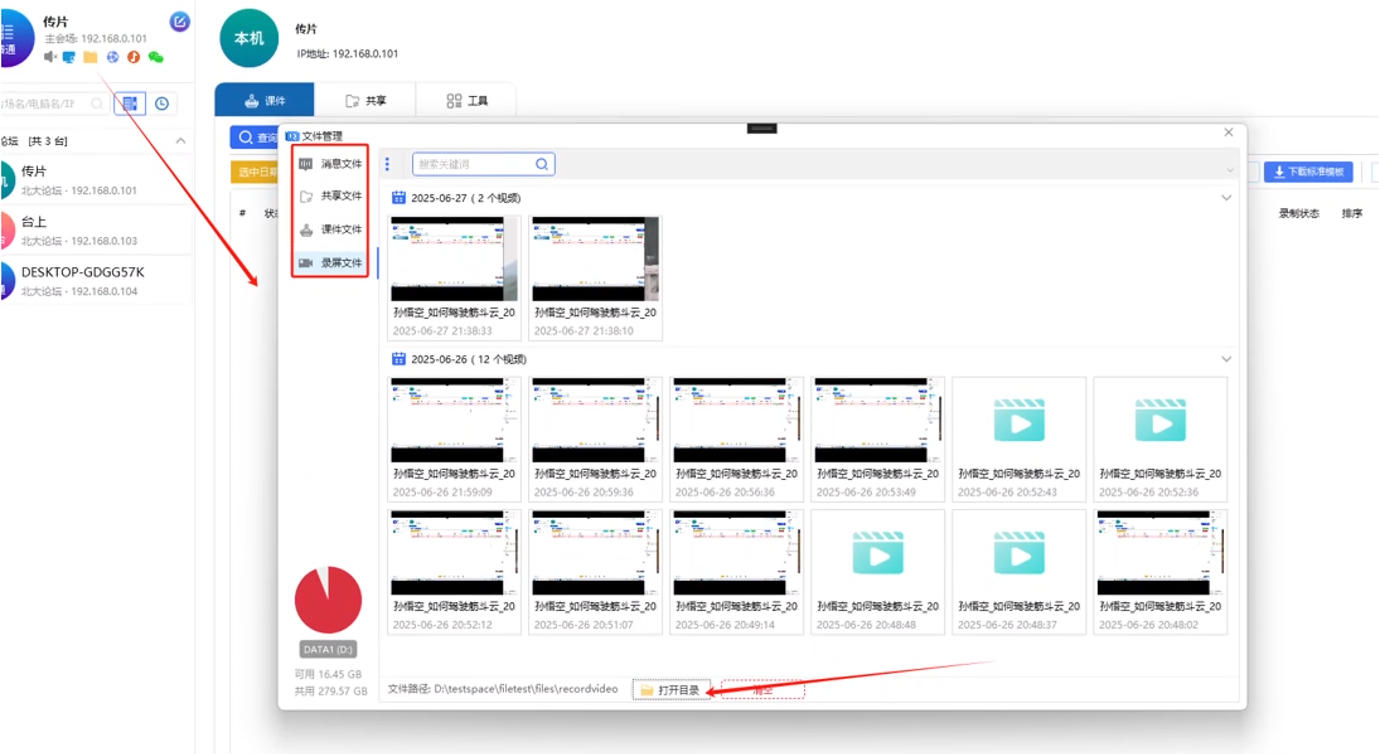
演讲结束后,点击“文件管理”图标,在弹出窗口切换至“录屏文件” 分类模块,点击“打开目录”按钮跳转至视频存储路径,完成视频拷贝等操作。
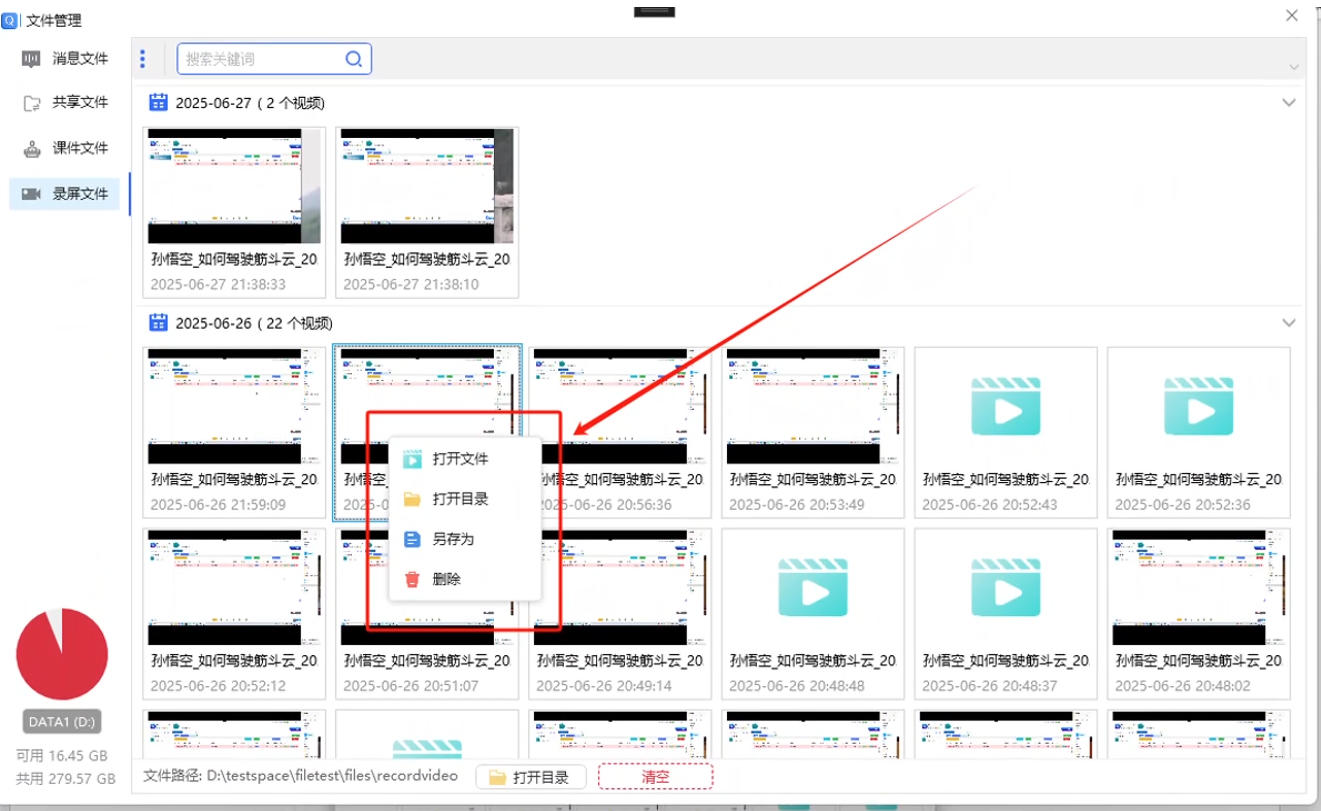
软件首次启动时,自动在电脑桌面创建两个“课件” 快捷方式,双击可快速访问并调取对应的课件数据。

快捷图标栏 - IP配置
点击快捷图标栏的“IP配置” 图标,软件弹出本机IP配置窗口,支持用户选择所需配置的网卡,快速完成IP地址、子网掩码等参数设置,也可点击“更改适配器”按钮跳转至系统原生的网络配置面板进行自定义配置。
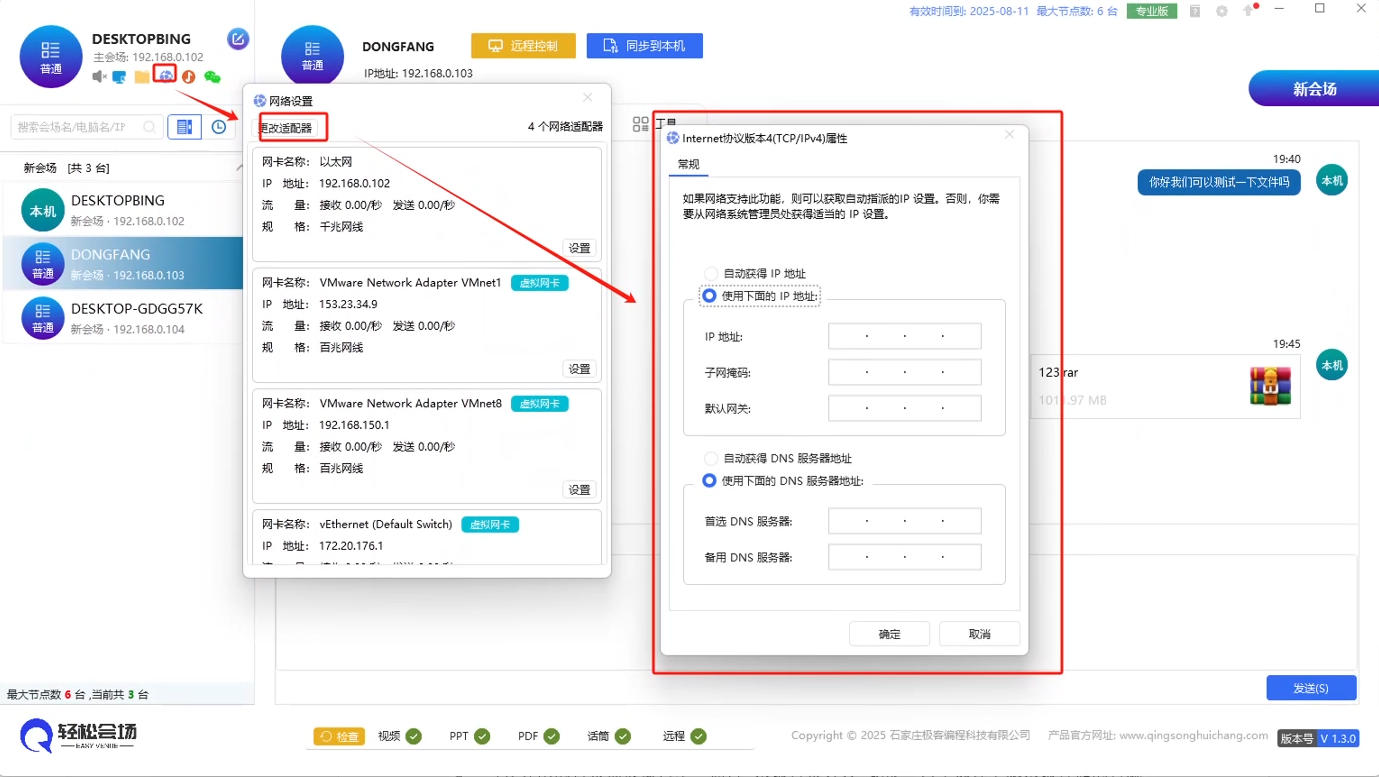
快捷图标栏 - 音乐播放
点击快捷图标栏的“音乐播放” 按钮,开启会议音乐播放功能,系统优先播放内置会议开场音乐。用户可在弹出的音乐播放窗口中通过“本地音乐导入”功能,选择本地音频文件替换为自定义音乐,用于会前暖场、会中过渡等环节。

快捷图标栏 - 微信文件传输
点击快捷图标栏的“微信文件传输”图标,软件自动跳转至浏览器并打开微信文件传输网页,用户用手机微信扫描网页二维码完成登录验证,可便捷地将手机中的文件传输至当前电脑。
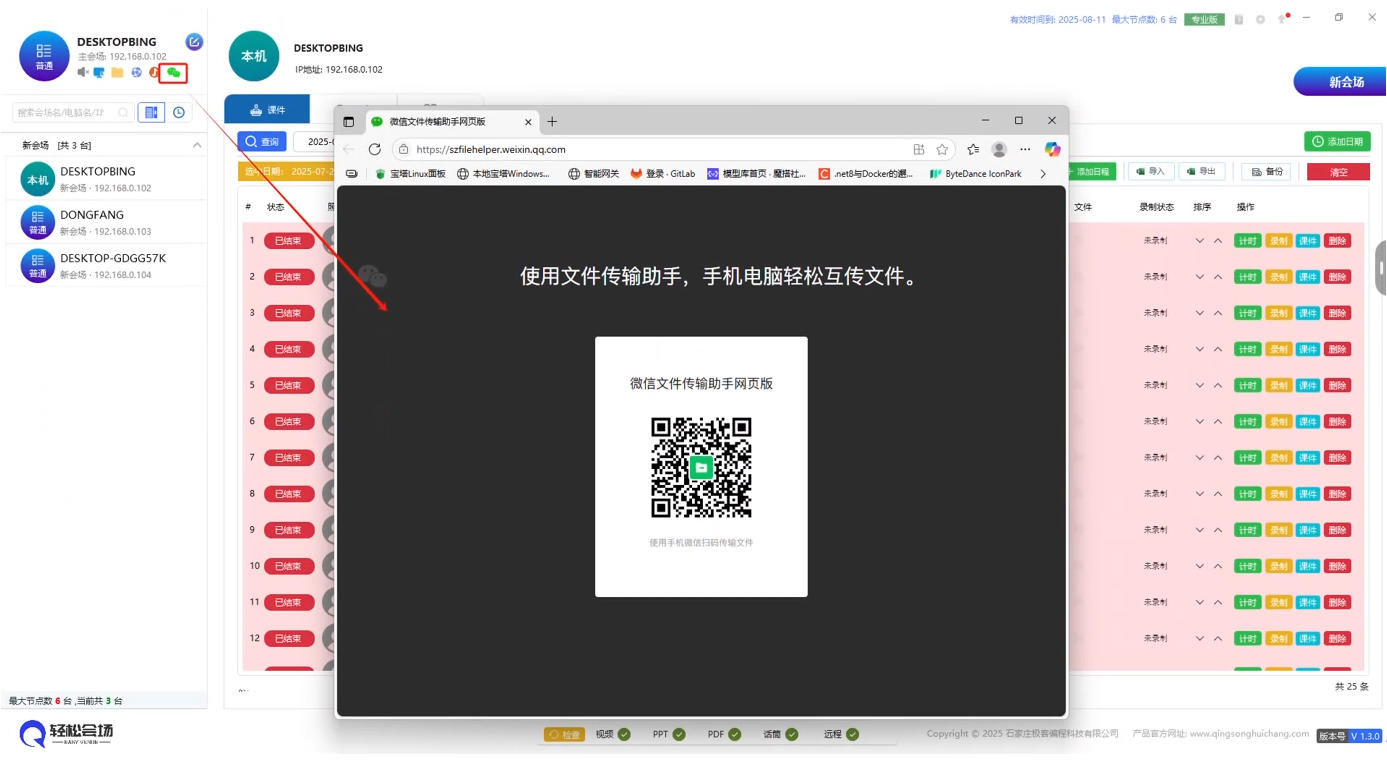
系统设置 - 系统
设置功能分为通用设置、消息设置、快捷键与文件存储设置四大模块。用户通过主界面菜单或系统设置按钮进入,通用设置调整软件基础运行参数;消息设置管理消息提示类型与方式;快捷键设置支持自定义常用操作组合;文件存储设置指定文件保存路径与存储规则。
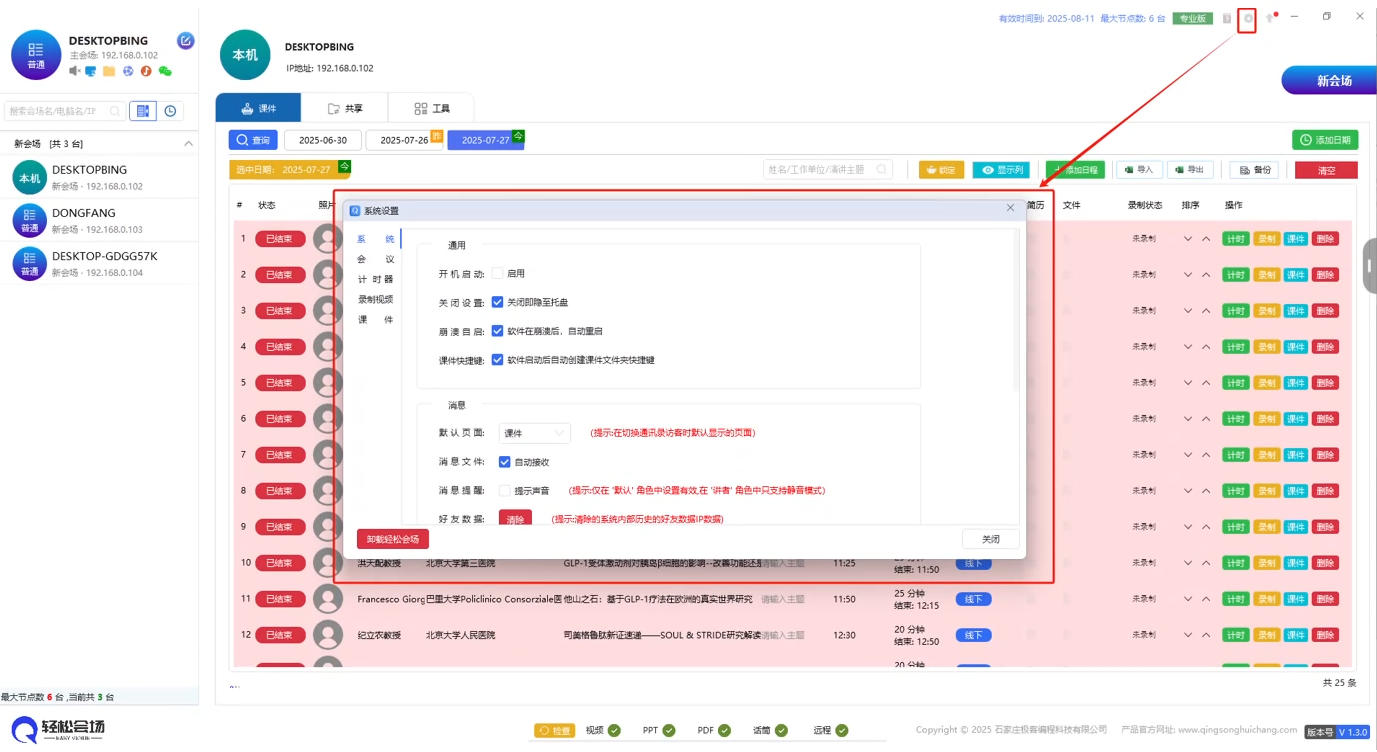
系统设置 - 会议
在远程协助界面通过“播放课件(倒计时)”选项启动课件播放时,倒计时相关设置使用默认参数即可满足需求。也可根据会议规模与类型,自定义以下参数:
-
会议名称与编号设置
-
参会人员信息管理
-
会议议程模板选择
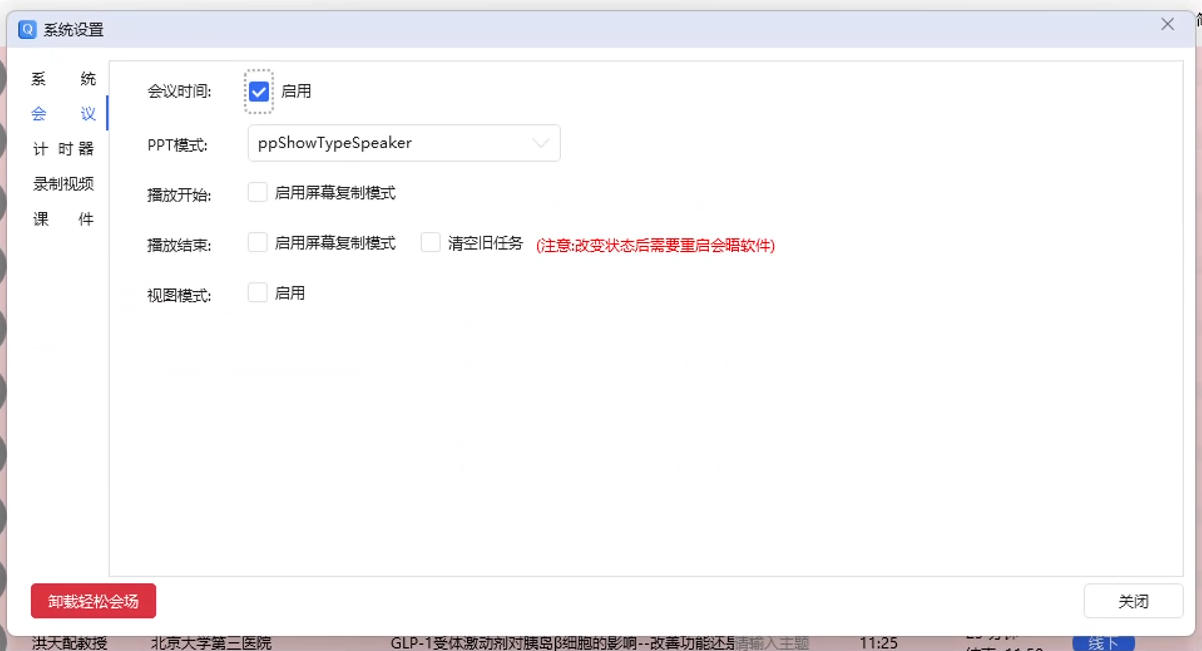
系统设置 - 计时器
在远程协助界面进行课件播放倒计时设置时,点击界面下方功能模块中的“设置”按钮,进入倒计时设置界面。可调整倒计时控件显示位置,设置正常、警示、超时样式的字体大小等视觉参数,配置倒计时开始与结束时的音效,选择是否自动退出PPT播放。
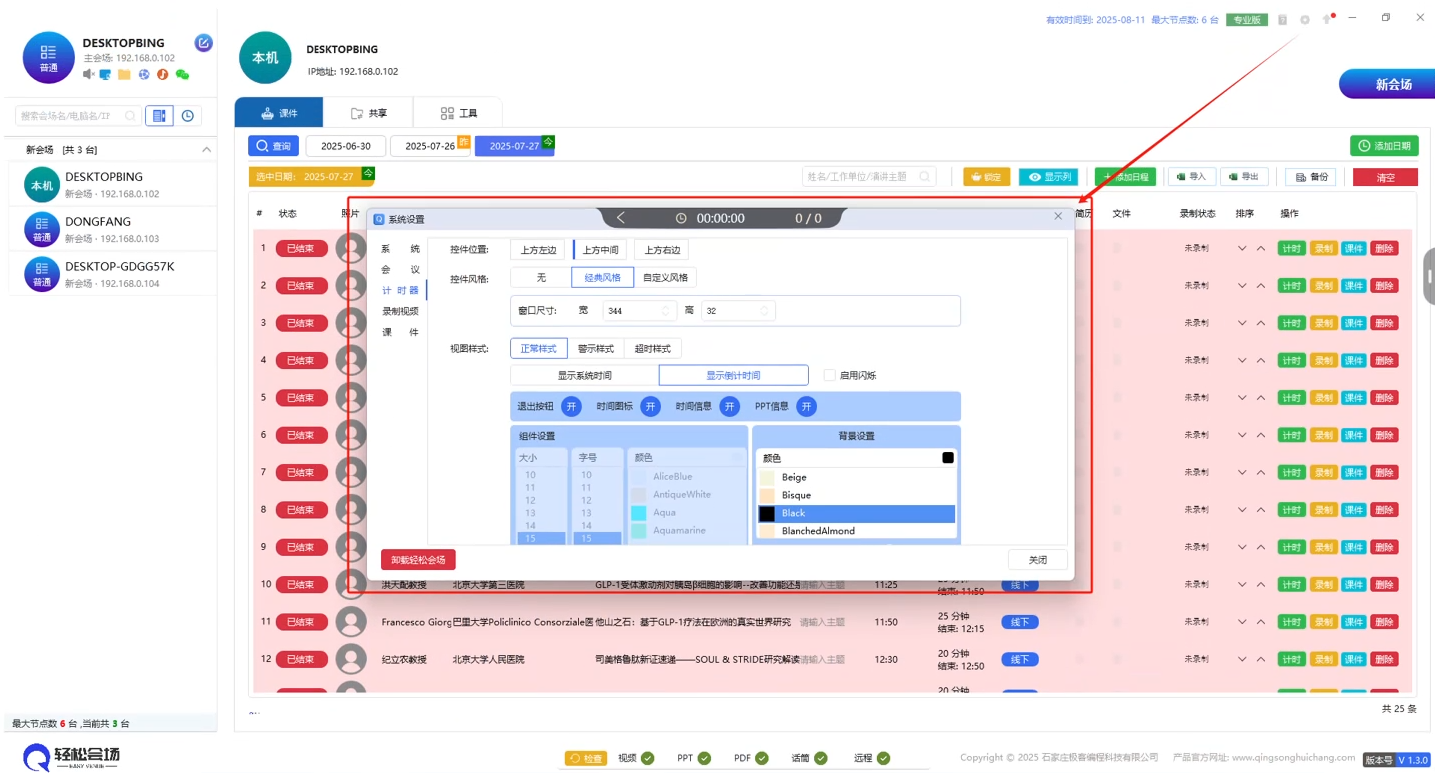
系统设置 - 录制视频
开启录屏功能前,在远程协助界面的录屏功能模块中,动态选择本地声音驱动,适配不同设备硬件条件,还可设置录制视频的存储路径。
-
视频分辨率与帧率设置
-
音频采样率与声道选择
-
录制文件格式(MP4/AVI等)
-
磁盘空间不足时的自动处理策略
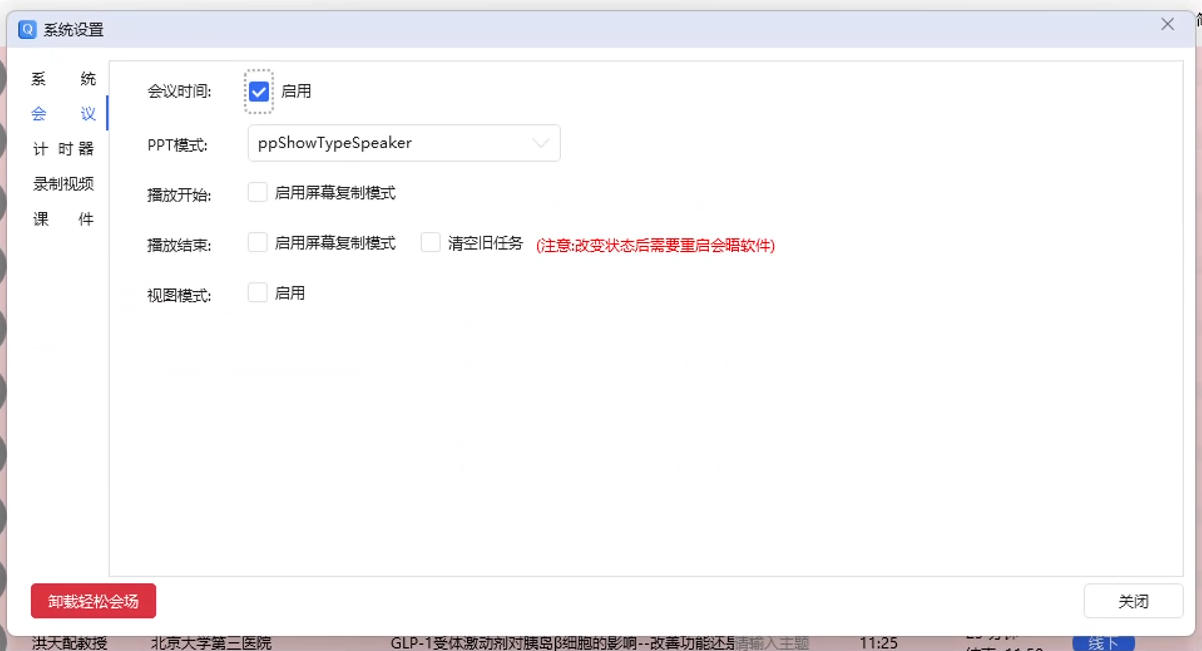
系统设置 - 课件
可对课件区域的访问权限进行精细化设置:
-
启用访问权限保护,其他设备访问本机课件日程数据时需输入正确密码。
-
启用编辑权限保护,能对本机数据进行动态锁定,拦截非授权操作。
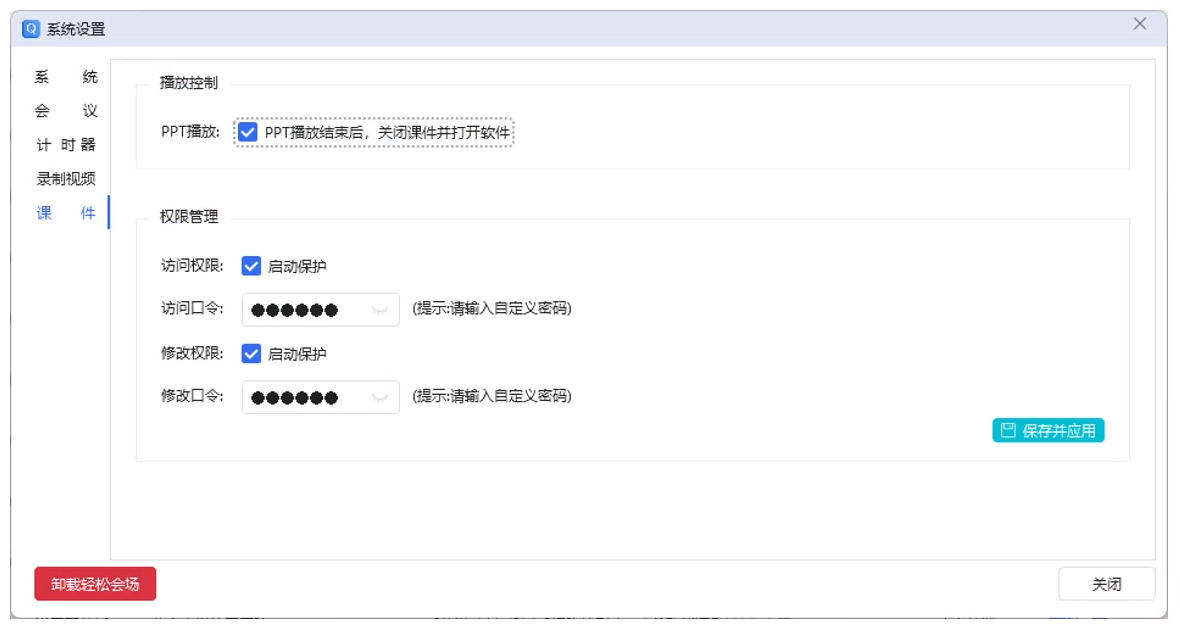
系统设置 - 软件卸载
按照以下步骤卸载轻松会场软件:
- 打开系统设置界面
- 在系统设置中找到并点击 "卸载轻松会场" 按钮
- 在弹出的确认窗口中,点击 "是(Y)" 确认卸载
- 等待卸载程序完全移除轻松会场及其所有组件
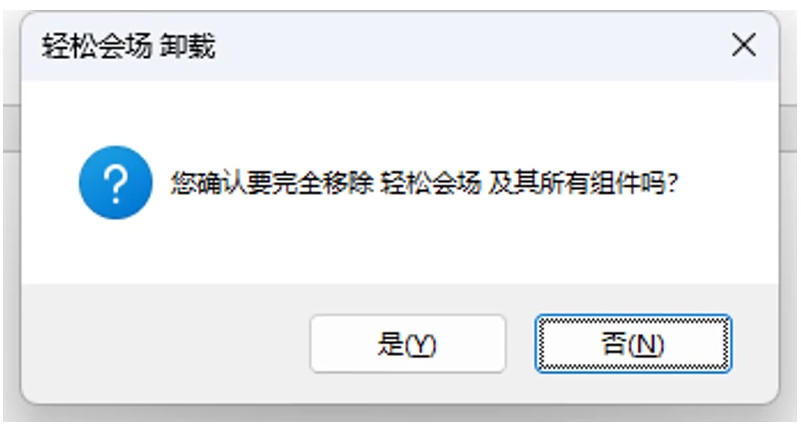
欢迎使用轻松会场帮助中心
请从左侧菜单选择您需要了解的内容,获取详细的操作指南和说明。 该帮助中心包含软件的安装配置、功能使用、常见问题等全方面的帮助信息。
软件版本:v1.0.0
